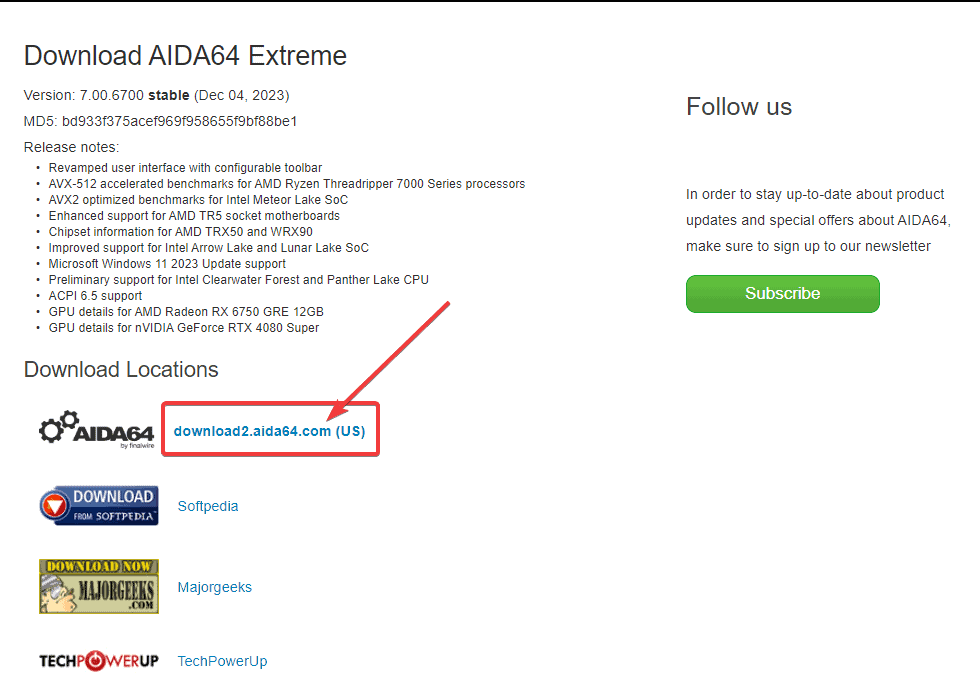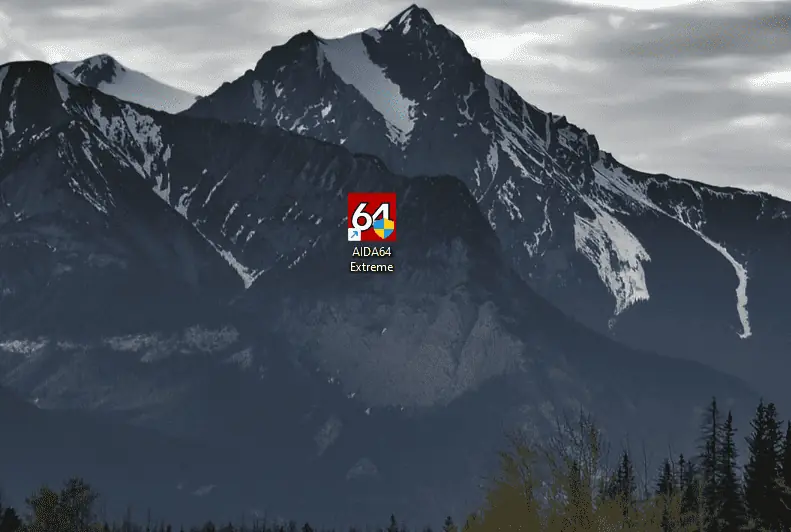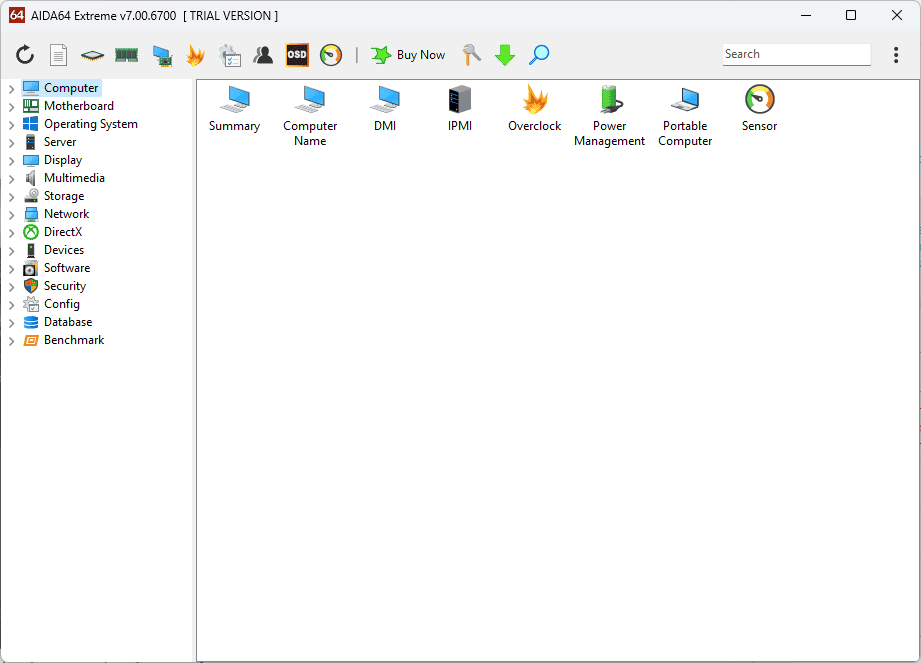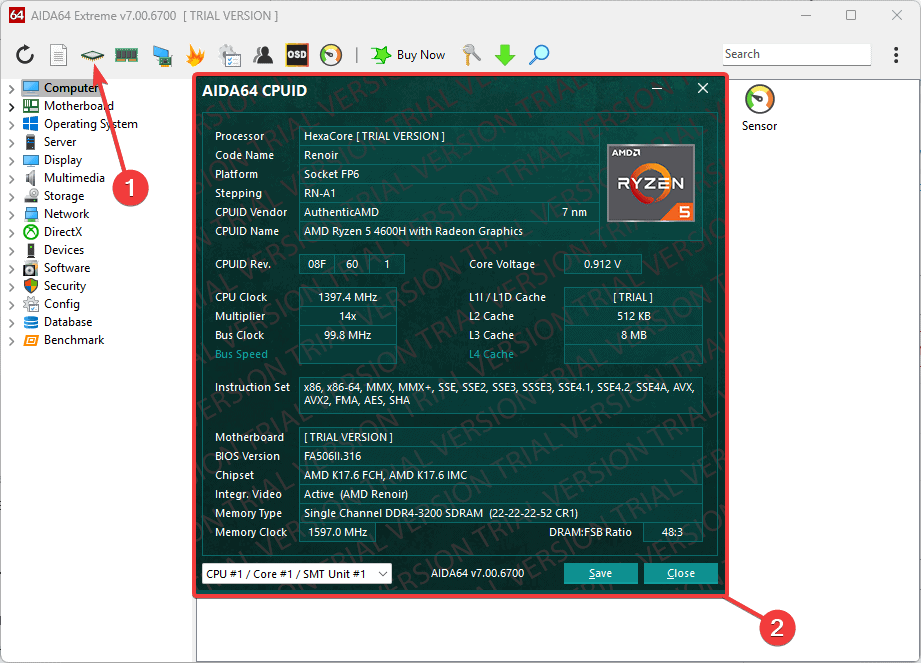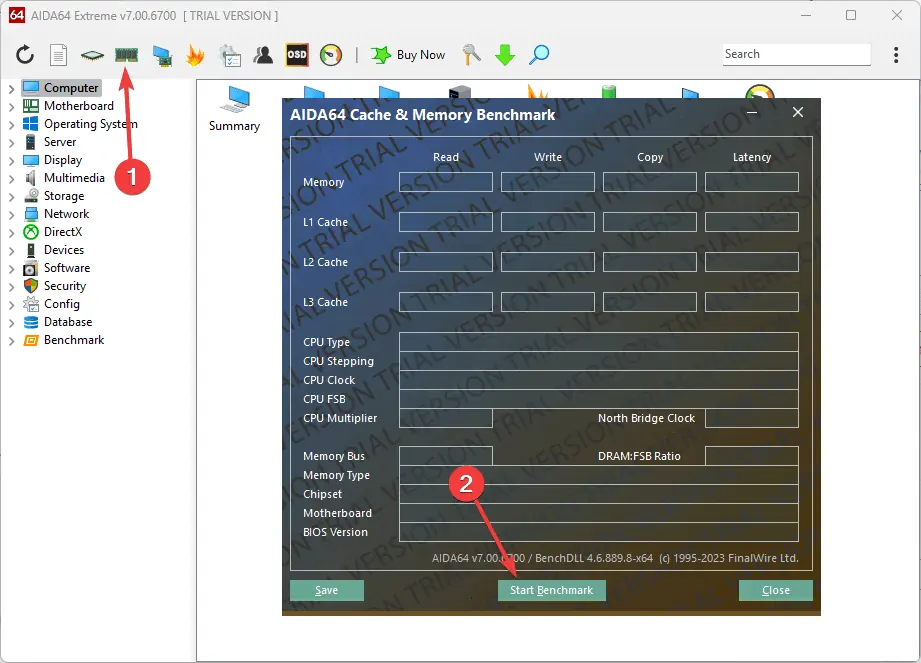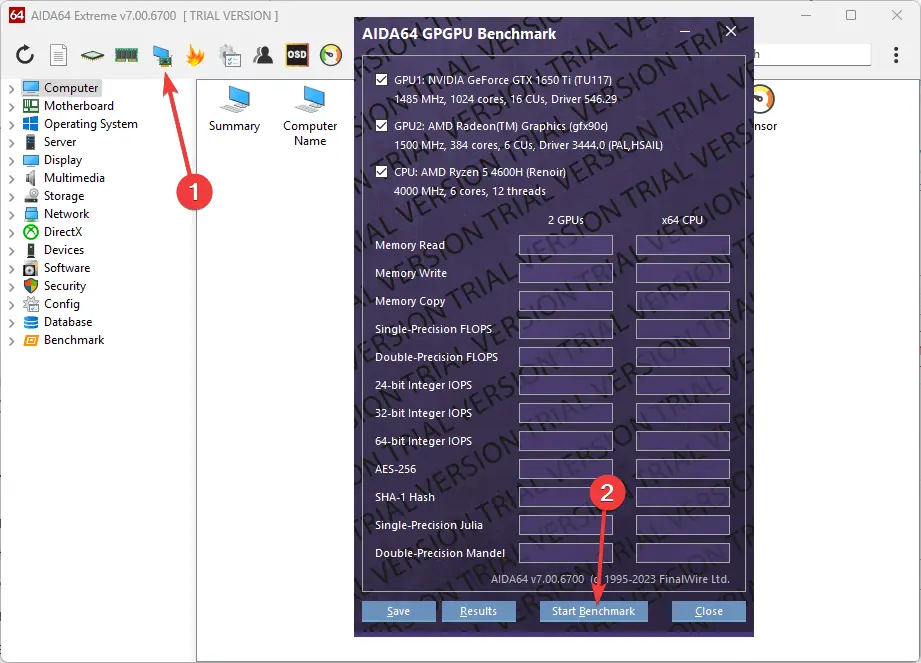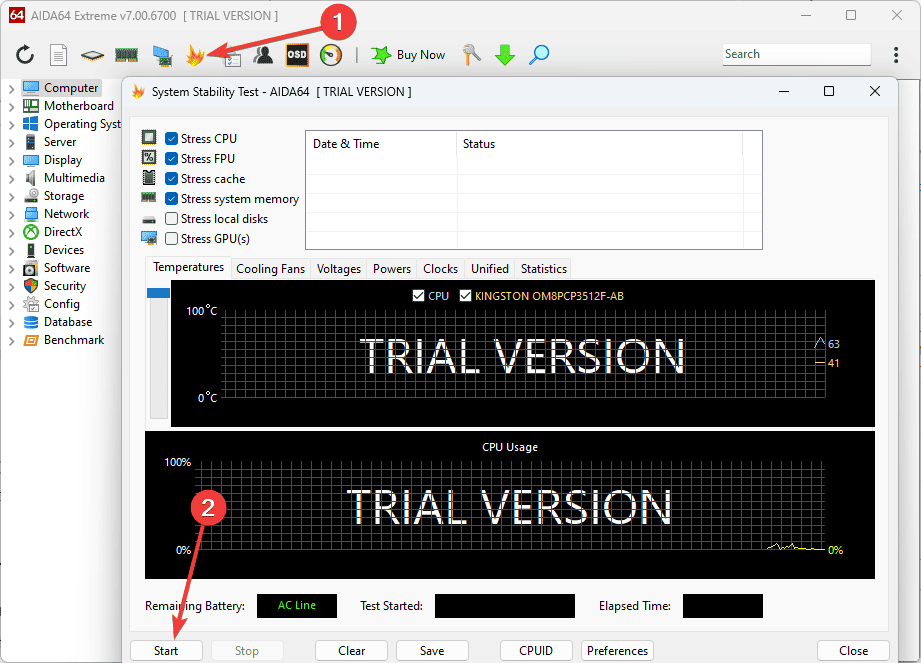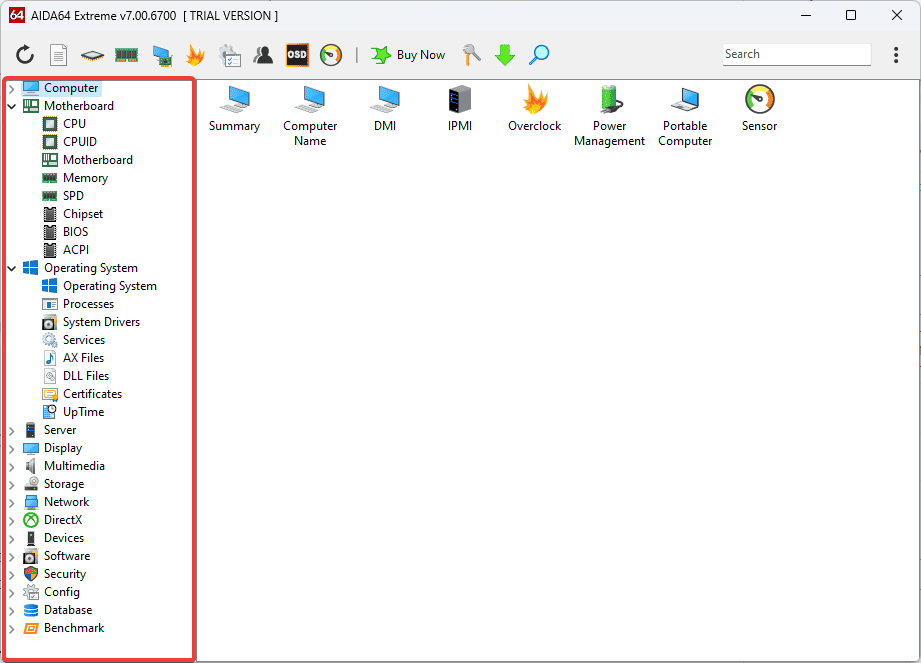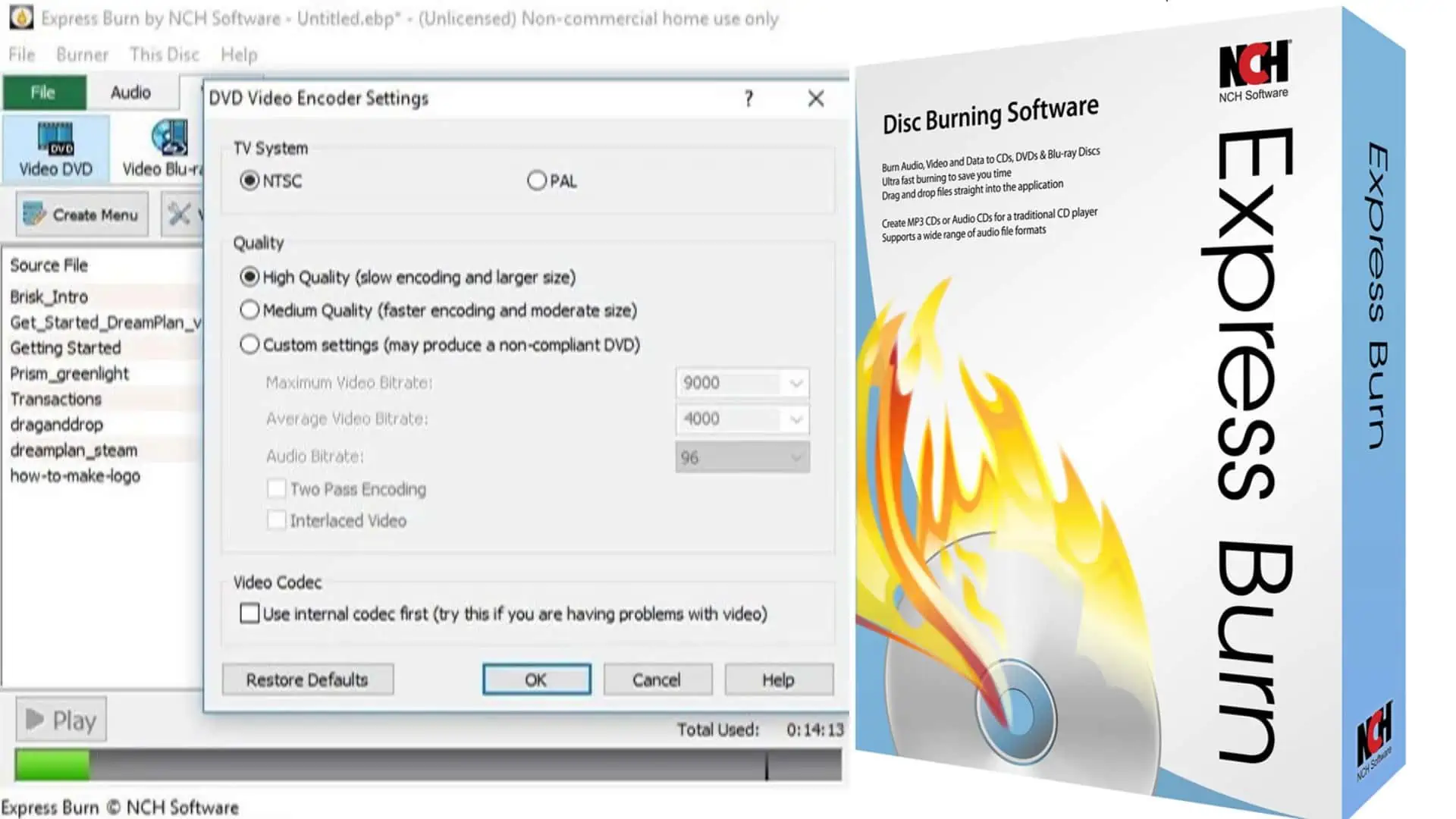Nejlepší nástroj pro diagnostiku hardwaru: 10 uživatelsky přívětivých možností
12 min. číst
Aktualizováno dne
Přečtěte si naši informační stránku a zjistěte, jak můžete pomoci MSPoweruser udržet redakční tým Dozvědět se více
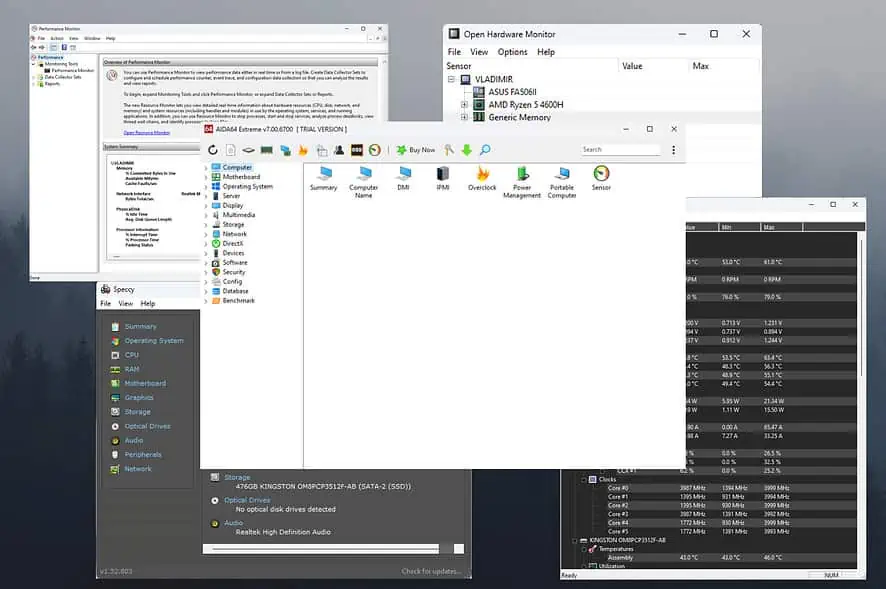
Výběr nejlepšího nástroje pro diagnostiku hardwaru může výrazně změnit vaši schopnost spravovat vaše zařízení. Ať už se potýkáte s problémy s pevnými disky vašeho zařízení nebo s pomalým výkonem a zamrzáním, tento software vám může pomoci.
Testoval jsem více než 25 nástrojů pro diagnostiku hardwaru, abych vybral 10 nejlepších možností na trhu. Níže také uvidíte podrobný popis mého testovacího procesu.
Nejlepší nástroj pro diagnostiku hardwaru
1. AIDA64Extreme

Jakmile jsem otevřel AIDA64 Extreme, byl jsem překvapen rozsahem informací, které mi předložil. Instalační proces proběhl hladce a nebyl přítomen žádný bloatware ani reklamy.

Co pro mě během testování vynikalo, byly možnosti sledování v reálném čase.
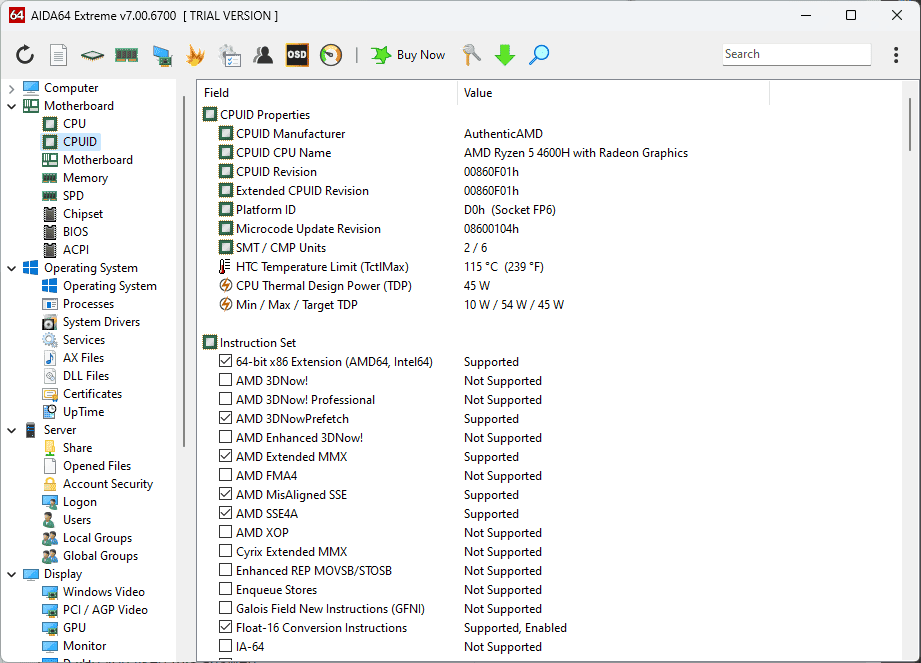
Tyto možnosti mi poskytují hloubkový přehled o systémových teplotách, napětích a otáčkách ventilátoru.
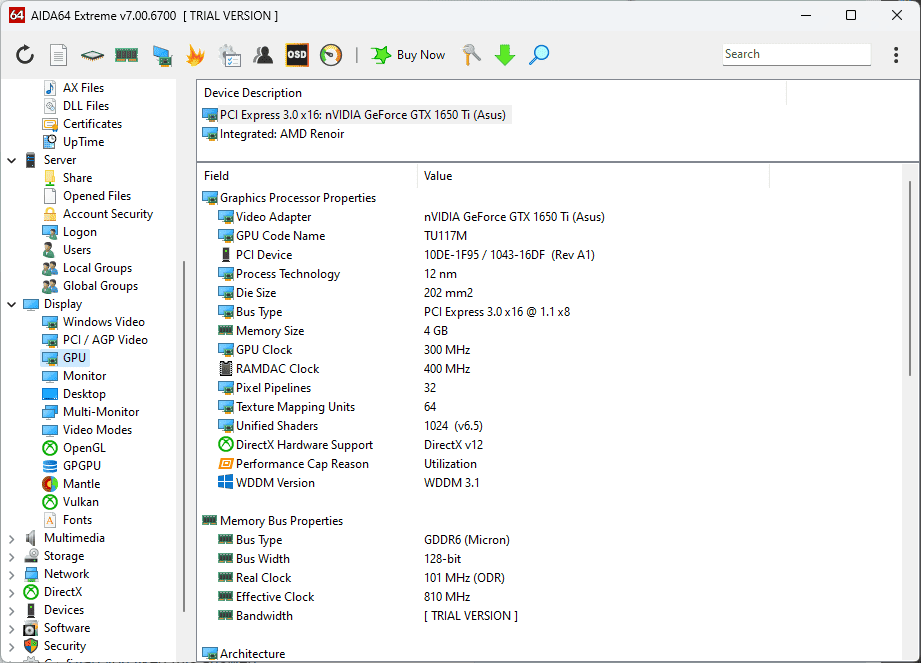
Modul zátěžových testů byl také velmi užitečný, protože jsem jej vyzkoušel před hraním některých mých oblíbených her. Zkoušel jsem i vestavěné Nástroj pro testování GPU.
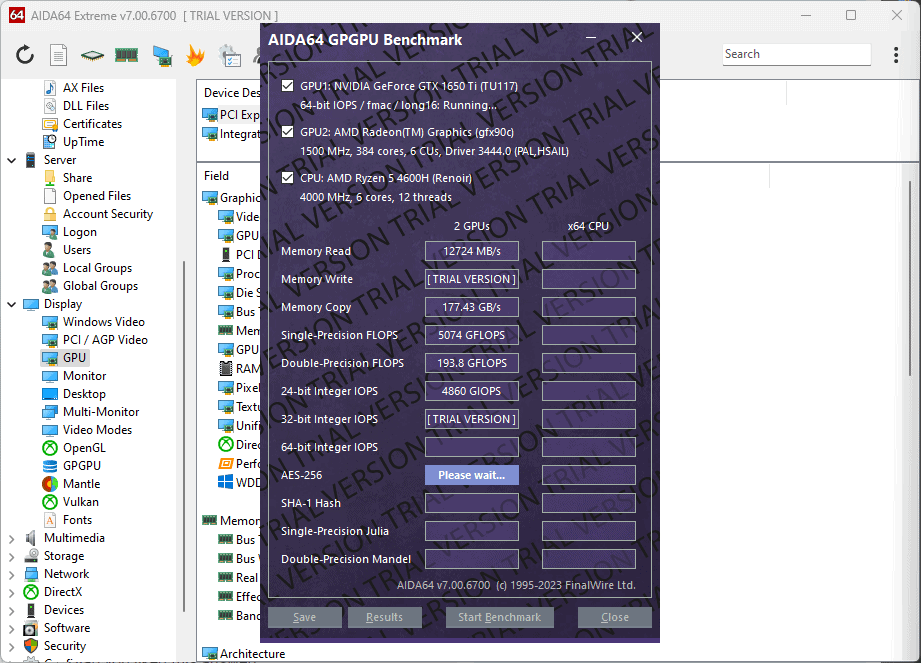
Přesto může být rozhraní pro začátečníky ohromující, protože data nemusí dávat úplný smysl.
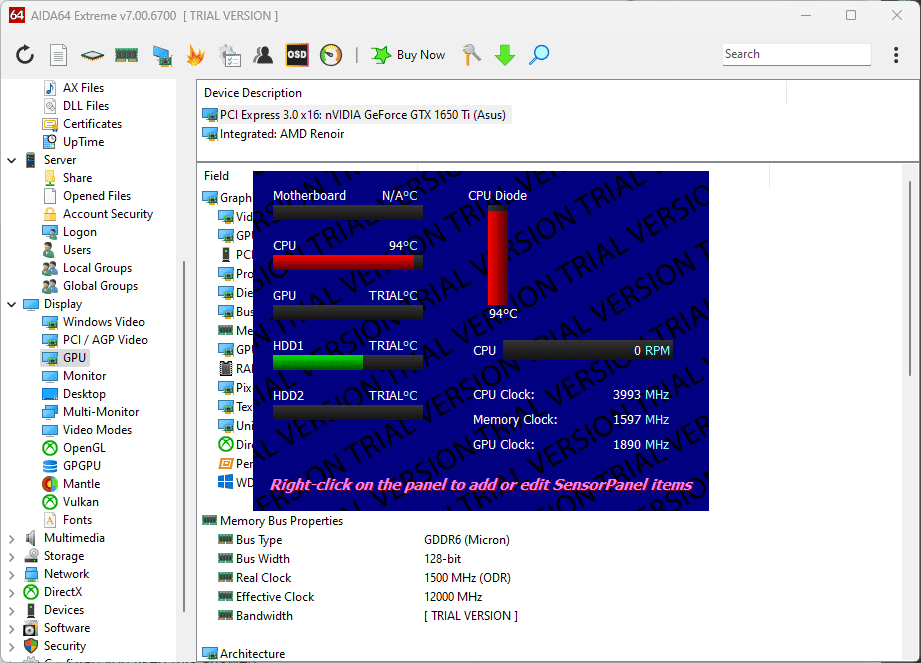
Není však nic, co by trochu online průzkum nevyřešil.
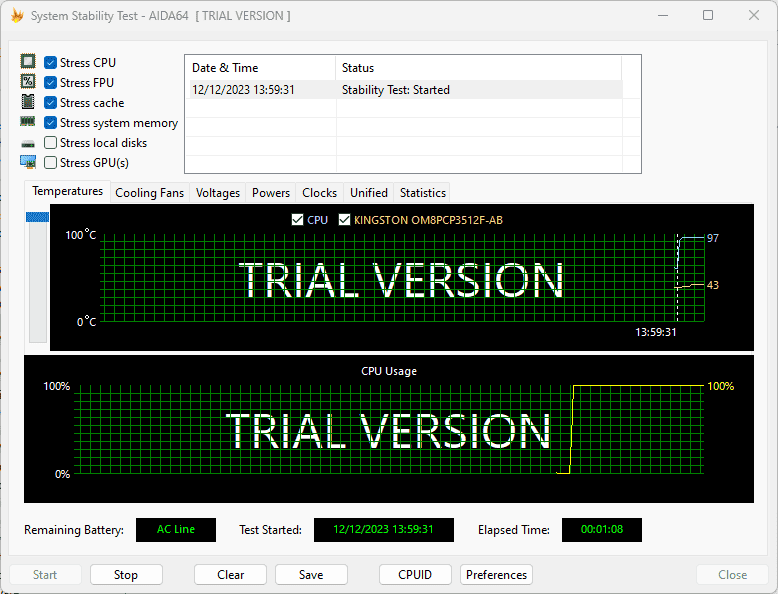
Neobsahoval však nástroj 3D benchmarking, který by mohl hráče zklamat.
Klady:
- Nabízí několik vynikajících možností pokrývajících širokou škálu prvků PC
- Funguje optimálně v různých konfiguracích
- Poskytuje podrobné informace
- Funkce sledování teploty, napětí a rychlosti ventilátoru v reálném čase
- Nízký dopad na systémové zdroje, a to i při srovnávání
Nevýhody:
- Neobsahuje nástroj 3D benchmarking
- Rozhraní může být pro začátečníky příliš složité
- Je to docela drahé, zvláště pokud se používá pro přetaktování
2. HWMonitor Pro
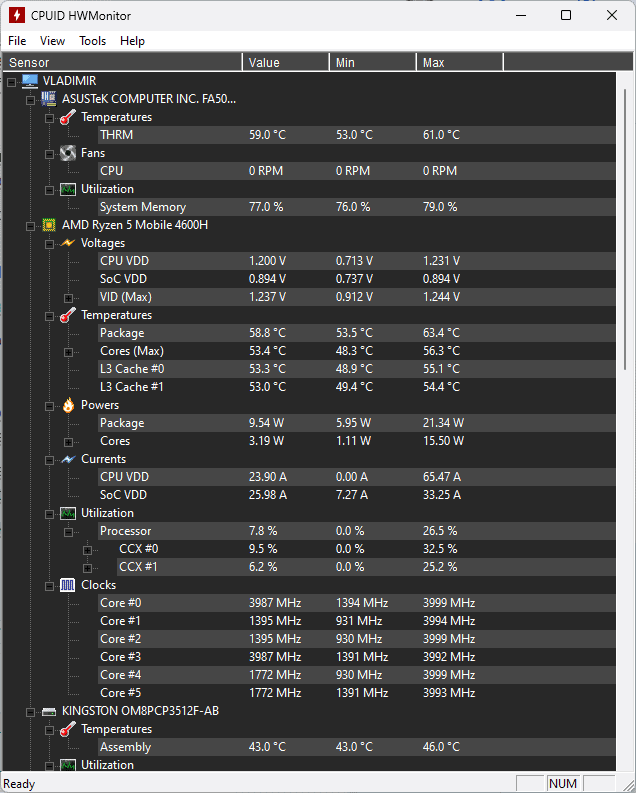
HWMonitor Pro je uživatelsky přívětivý a schopný diagnostický nástroj. Posouváním jsem se mohl rychle dostat k možnostem, které jsem hledal.
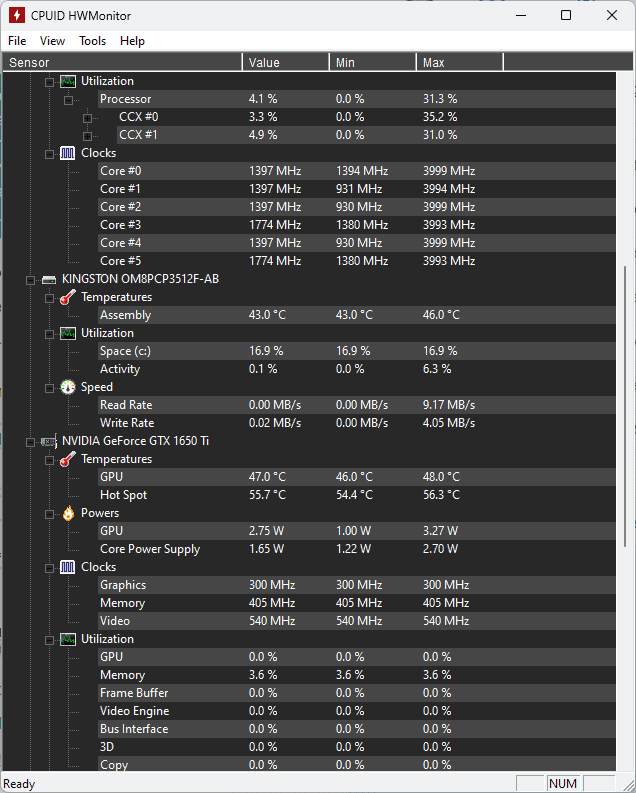
Dokonce i instalace trvala několik sekund, takže jsem měl k tomuto užitečnému přehledu okamžitě přístup.
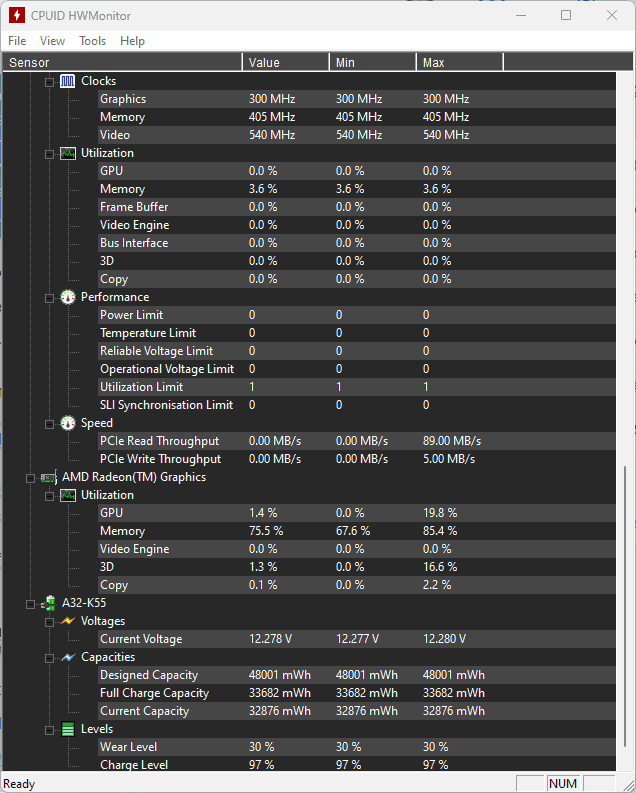
To, co opravdu vyčnívalo z davu, byla jeho schopnost na dálku sledovat stav mého počítače.
Také online možnosti tohoto softwaru na mě udělaly dojem a umožňují vám efektivně spouštět detekční software.
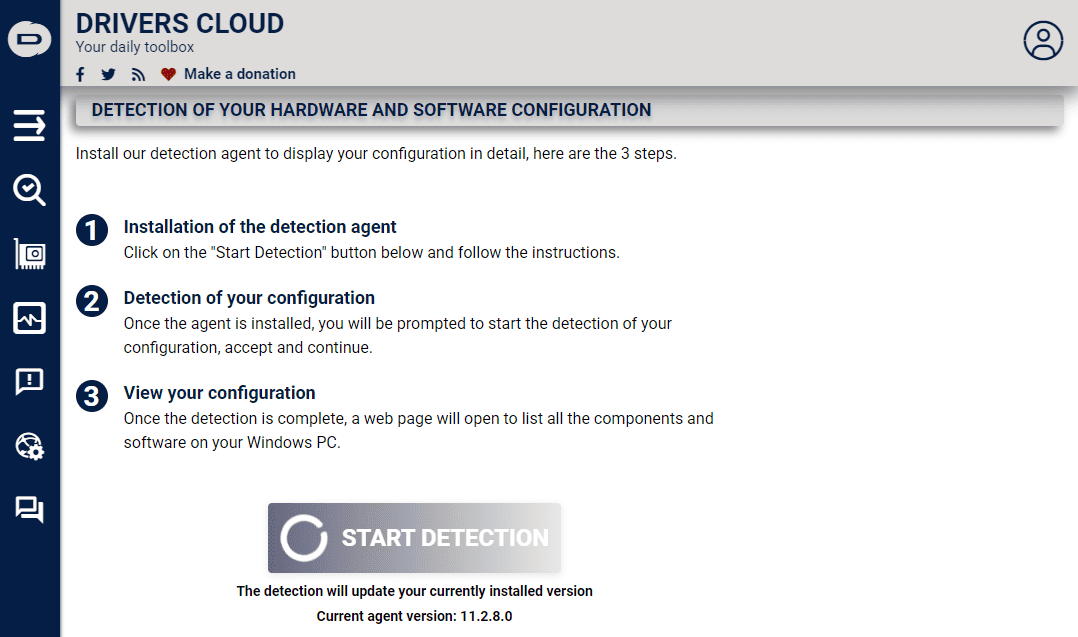
Také jsem zjistil, že stejný nástroj umožňuje identifikaci jednotky.
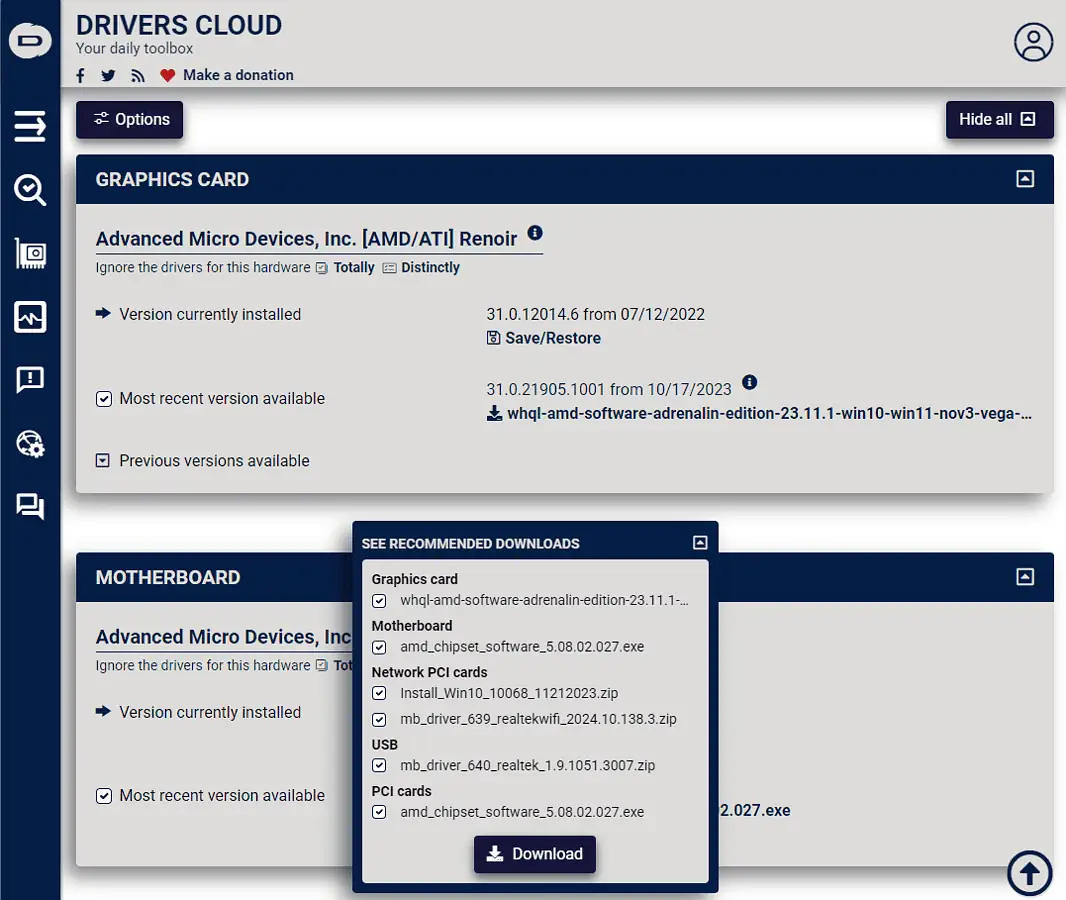
Prohledá vaše zařízení a poté nabídne návrhy ke stažení z důvěryhodných zdrojů. Budete jej však muset nainstalovat samostatně.
Zobrazení napětí je také užitečné během procesu kontroly stavu.
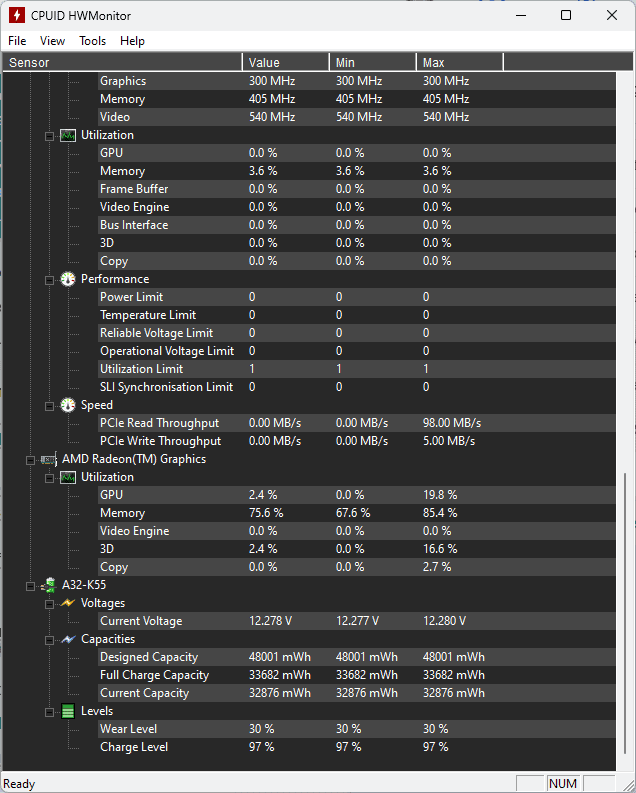
Klady:
- Aktualizace stavu hardwarových komponent v reálném čase
- Lze jej použít ke vzdálenému monitorování jakéhokoli zařízení nebo sady zařízení
- Data senzoru jsou prezentována v reálném čase
- Snadné použití a vhodné pro všechny uživatele
- Lze jej přidat do úložiště USB a použít na libovolném počítači
Nevýhody:
- Poskytnutá sada informací není tak obsáhlá jako jiné možnosti
- Nezahrnuje vestavěnou sadu ovládacích prvků pro správu dat
- Nefunguje na OS Linux
3. Speccy
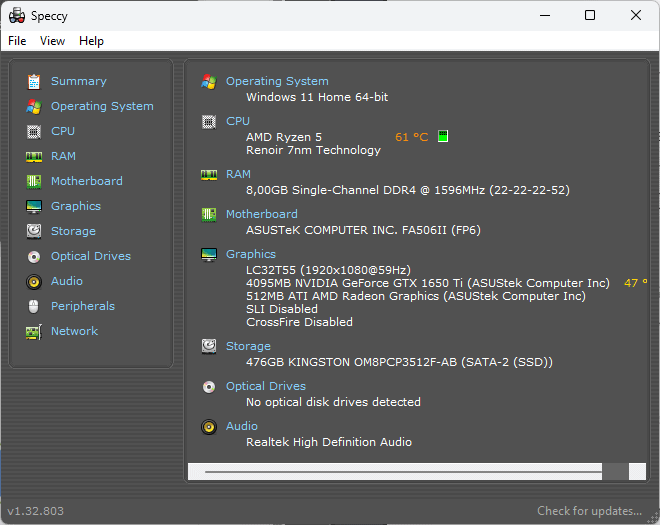
Speccy je známý nástroj pro monitorování hardwaru.
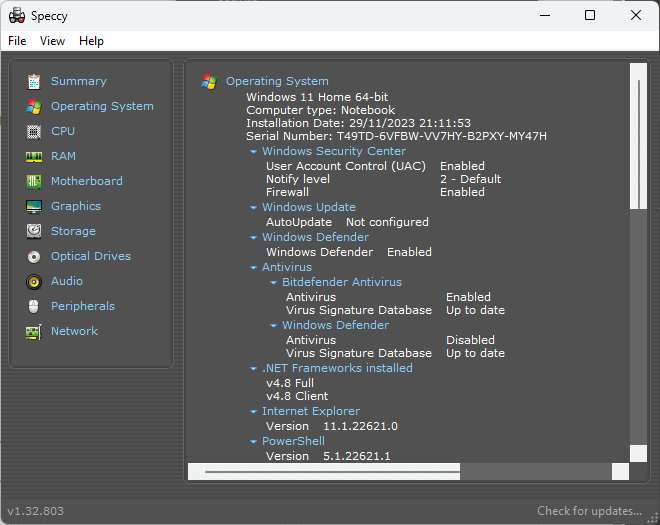
Jeho použití je zcela zdarma a poskytuje snadný přístup k množství informací o vašem systému. Patří mezi ně OS (operační systém), periferie, paměť, úložiště a další.
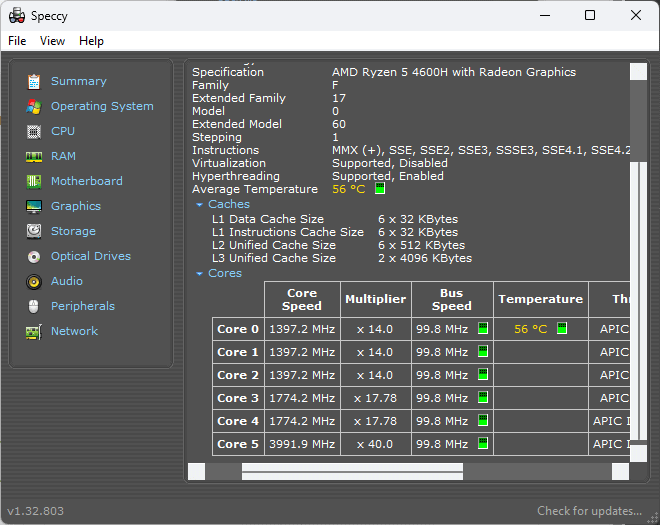
Když jsem prozkoumal karty Základní deska, Grafika, Síť a další, neměl Speccy absolutně žádný problém s prezentací informací v reálném čase.
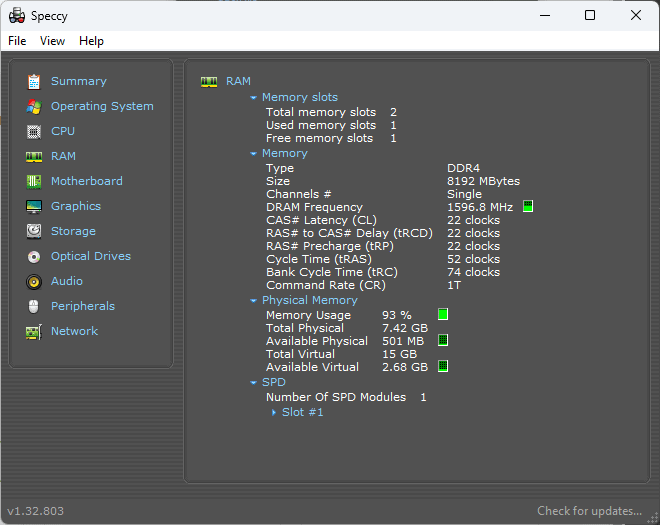
Může také vytvářet informační snímky. Tímto způsobem můžete exportovat všechna data ze Speccy do souboru .TXT.
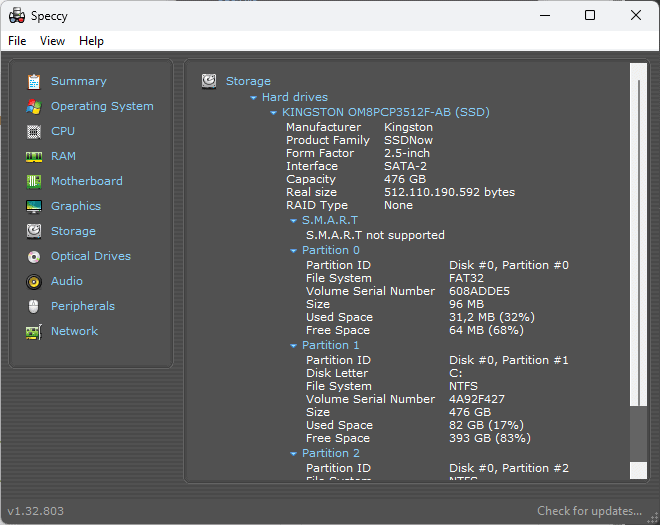
Jak již bylo řečeno, Speccy postrádá některé důležité funkce ve srovnání s jinými propracovanějšími softwarovými možnostmi.
Klady:
- Uživatelsky přívětivé rozhraní s rychlým přístupem k datům
- Poskytuje podrobné informace o různých možnostech hardwaru
- Může snadno exportovat data pomocí souboru .txt nebo formátu Speccy
- Zcela zdarma k použití
- Lze jej stáhnout do zařízení nebo použít jako přenosnou aplikaci
Nevýhody:
- Omezené funkce ve srovnání s podobnými softwarovými možnostmi
- Aktualizace jsou méně časté
- Při pokusu o načtení informací jsem občas narazil na chybu
4. Otevřete Hardware Monitor
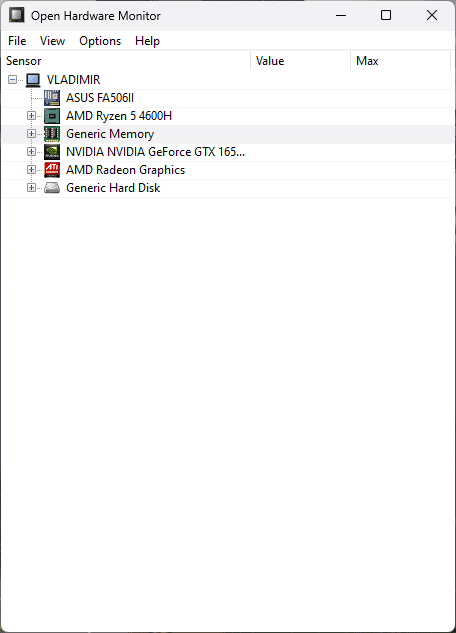
Open Hardware Monitor je další odlehčený software, který vám může poskytnout všechny informace, které o vašem hardwaru potřebujete.
Vytvořili jej vývojáři ze společnosti Piriform, která také vyvinula CCleaner.
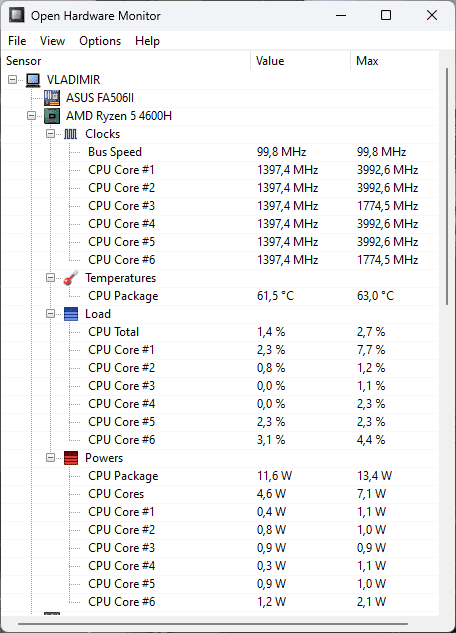
Jak můžete vidět na obrázku výše, tento software vám poskytuje podrobné informace o vašem CPU. Zobrazuje hodiny, teploty, zátěž a dokonce i výkonové spektrum.
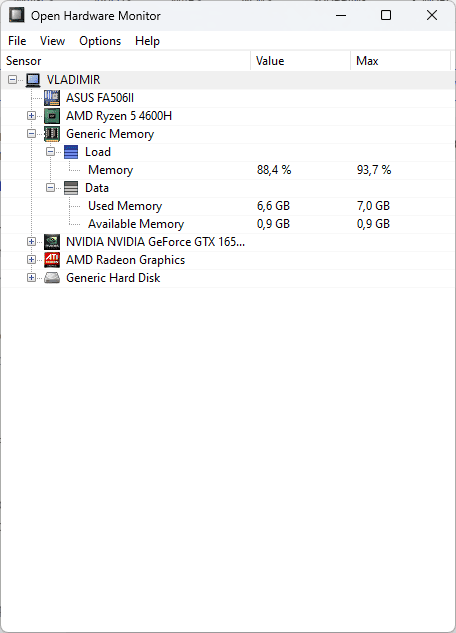
Získáte také dobrý přehled o paměti RAM vašeho zařízení s jasnými statistikami využití v reálném čase.
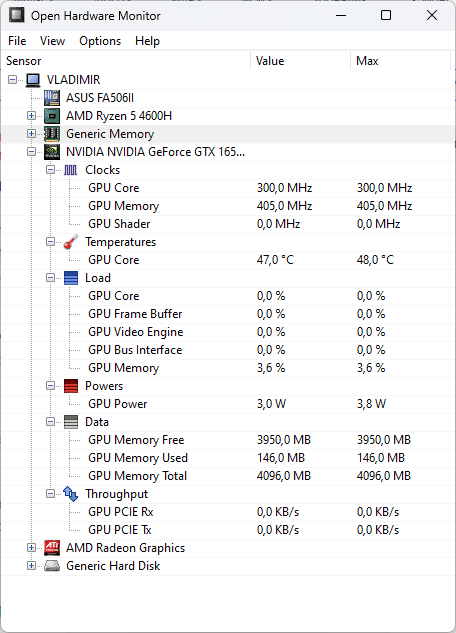
GPU je touto aplikací také prozkoumáno do posledního detailu.
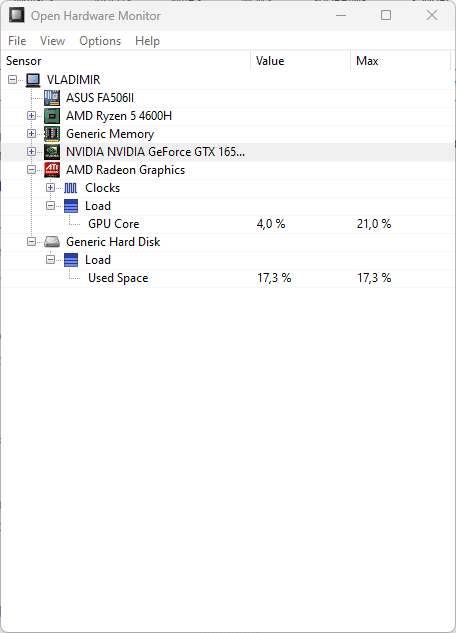
Nakonec Open Hardware Monitor pokryje i váš HDD.
Klady:
- Relativně uživatelsky přívětivé rozhraní s rozbalovacími nabídkami
- Pokrývá potřeby široké škály diagnostických nástrojů
- Umožňuje vám snadno exportovat data
- Může být použit jako instalovaný program nebo přenosný
Nevýhody:
- Ve srovnání s jinými možnostmi má omezené funkce
- Někteří uživatelé se mohou ztratit ve struktuře rozbalovací nabídky
5. Sledování výkonu systému Windows
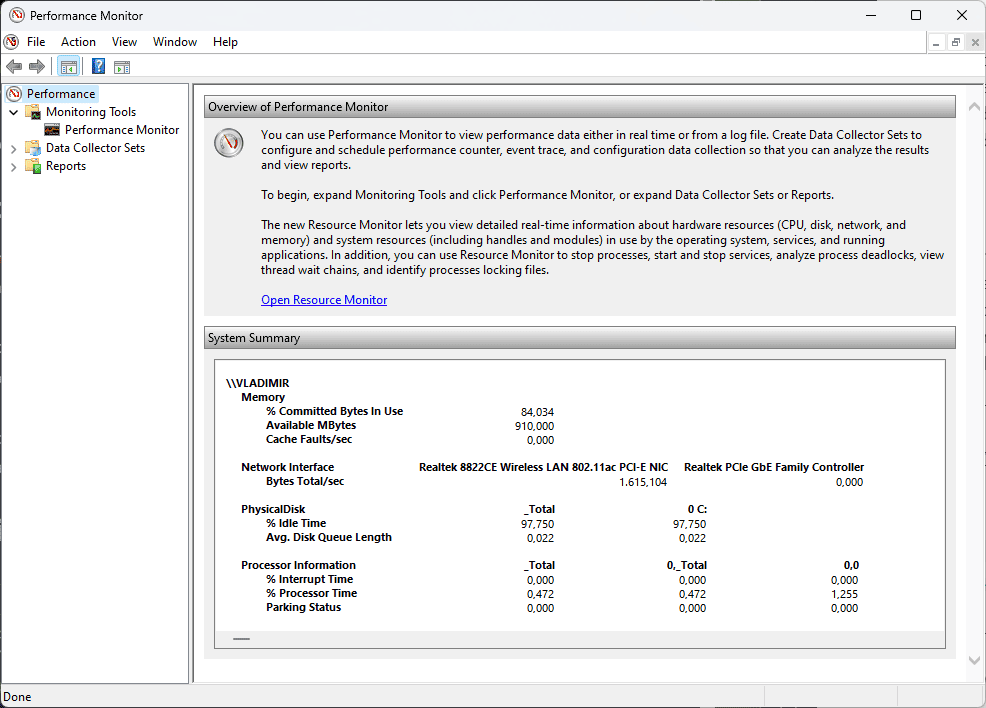
Windows Performance Monitor je vestavěný nástroj, který poskytuje užitečný přehled o výkonu vašeho zařízení. Je k dispozici pro Windows 10 a 11.
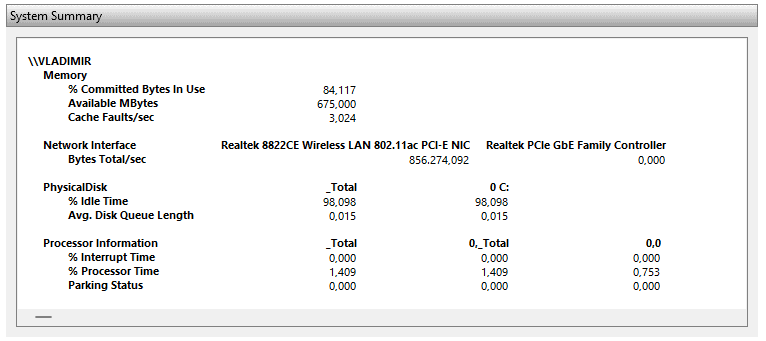
Část Souhrn systému zobrazuje hodnoty operací vašeho zařízení v reálném čase.
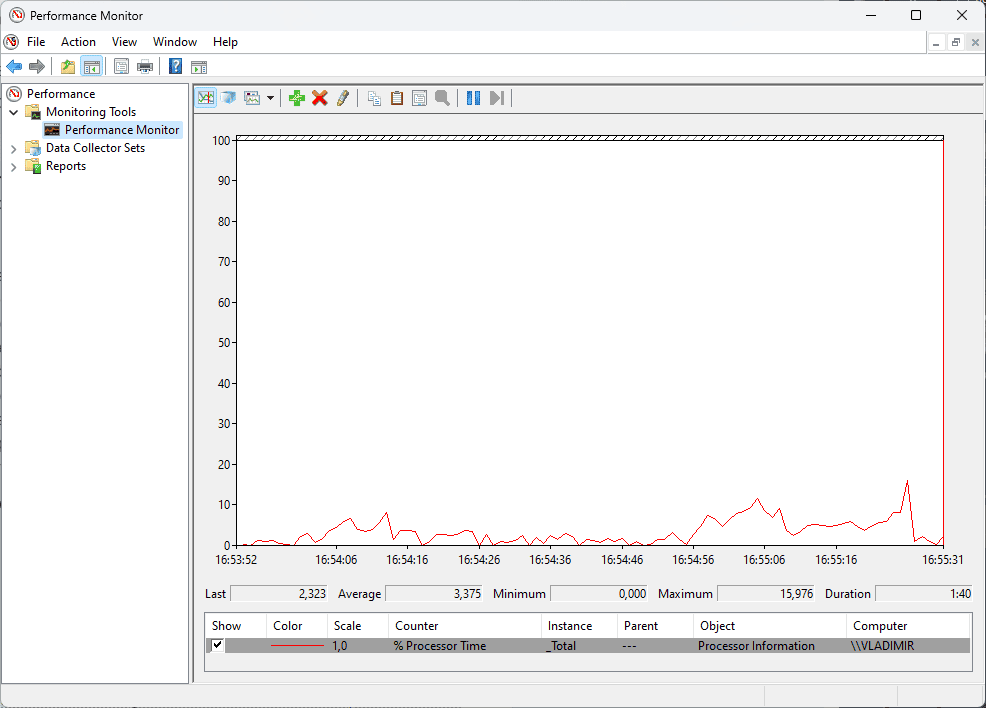
Rychle jsem mohl sledovat využití paměti mého systému, využití sítě, využití disku a další.
Ještě užitečnější je skutečnost, že do testu výkonu systému mohu přidat další čítače. Mohu to udělat kliknutím na zelenou ikonu + (plus) v horní části panelu nástrojů.
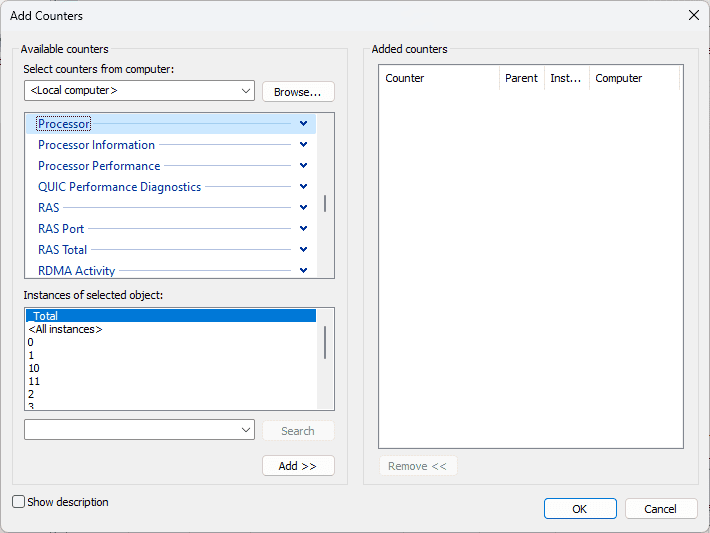
Jak můžete vidět, rozhodl jsem se přidat čítač frekvence procesoru. Chcete-li snadno sledovat nově přidaný graf, můžete změnit barvu a šířku a styl čáry.
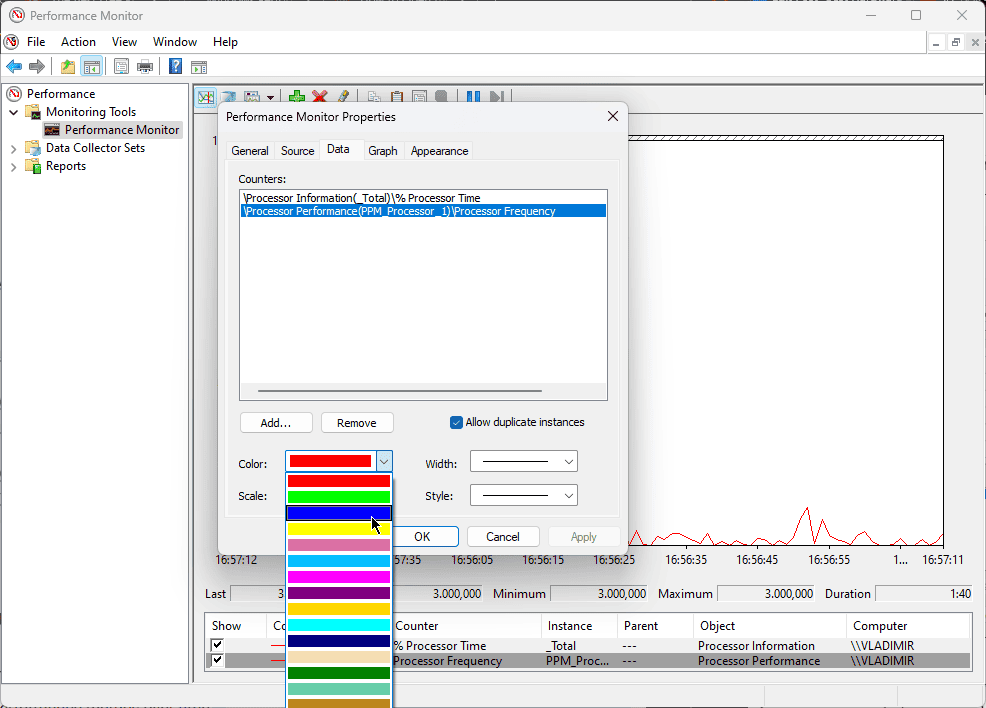
V důsledku toho se mé přidané počítadlo zobrazí v přehledu aplikace.
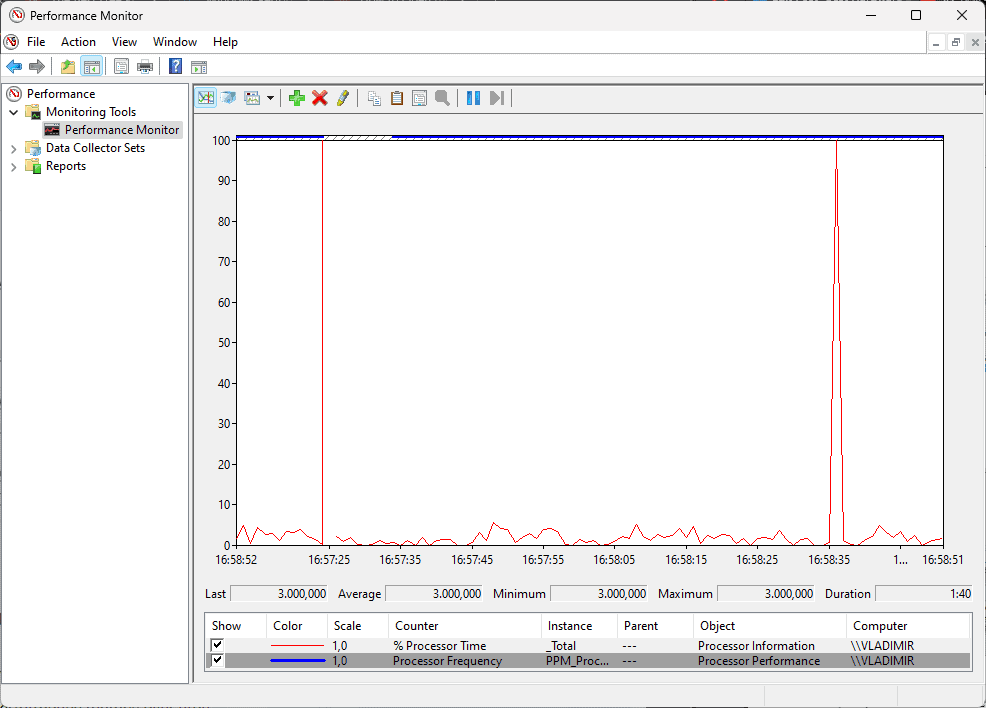
Sady kolekcí dat můžete přizpůsobit, abyste zajistili, že informace budou přizpůsobeny vašim konkrétním potřebám.
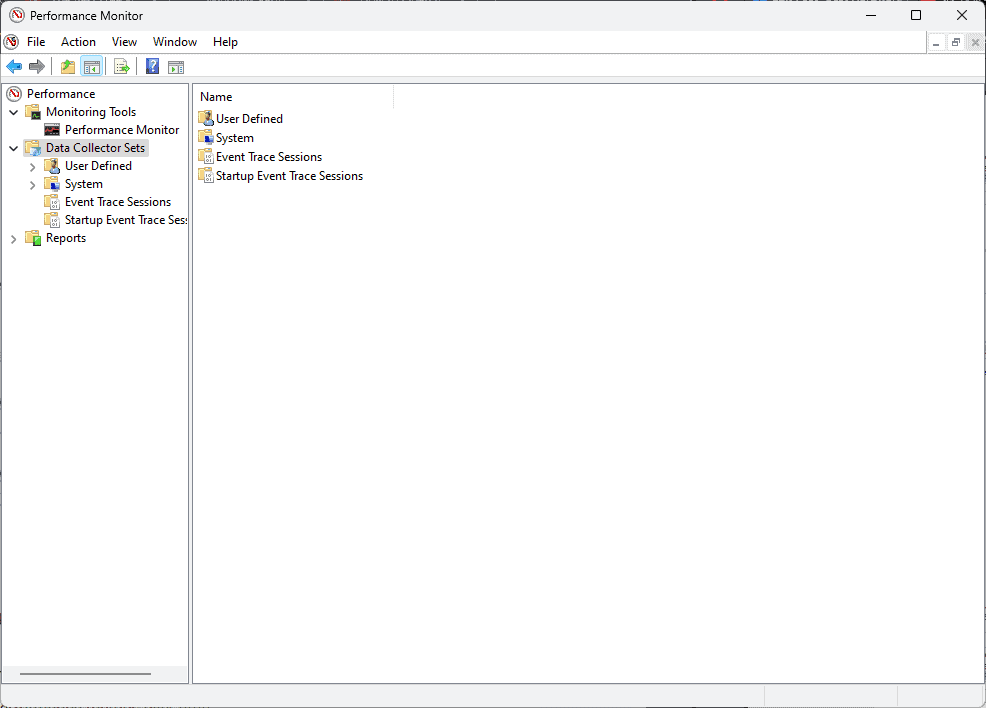
Aplikace může také generovat užitečné zprávy, takže vaše informace budou vždy dostupné.
Klady:
- Komplexní monitorování s možnostmi přizpůsobení
- Lze přidat další počítadla pokrývající všechny aspekty činností vašeho PC
- Zachycuje metriky výkonu v průběhu času a v reálném čase
- Nástroj je zabudován do systému Windows, takže je snadno dostupný
- Může se dokonce připojit k jiným počítačům a provádět vzdálené monitorování
Nevýhody:
- Rozhraní může být pro začátečníky ohromující
- Funguje pouze na zařízeních se systémem Windows
6. CPU-Z
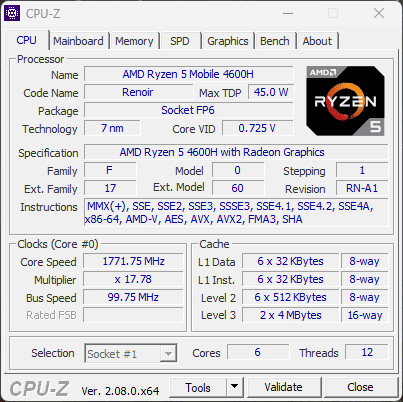
Jak název napovídá, CPU-Z je šikovný nástroj, který měří procesy související s vaším CPU (procesorem).
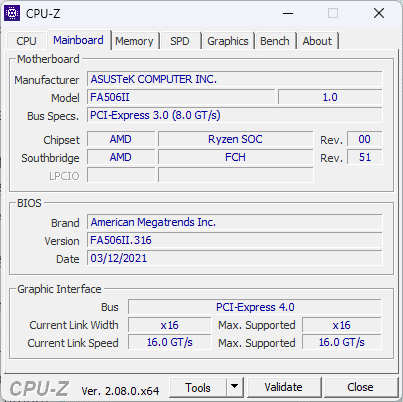
Můžete také získat informace o tom, jak funguje váš další hardware, a to až do nejmenších detailů.
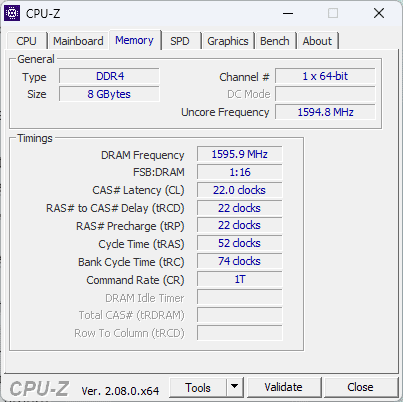
Tento bezplatný software poskytuje v reálném čase měření výkonu každého jádra a dokonce i frekvence paměti.

Našel jsem podrobnosti o taktech a rychlostech jádra CPU mého PC, základní desce a dalších.
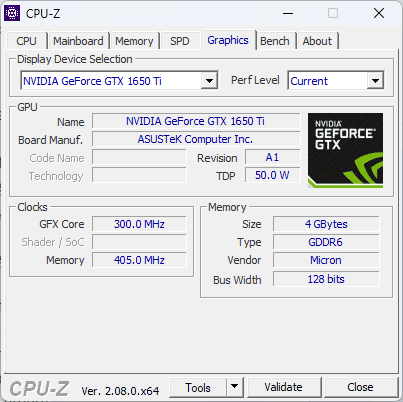
A co víc, mohl jsem otestovat nefunkčnost systému a zajistit zachování stability.
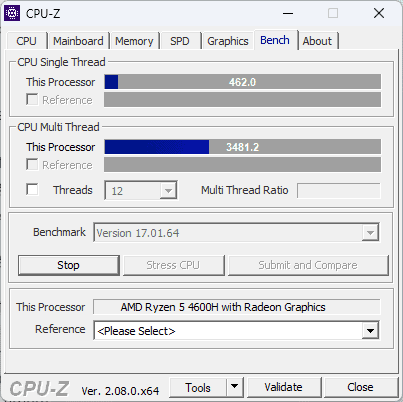
To lze provést pomocí benchmarků, zátěžových testů a časovačů.
Klady:
- Komplexní monitorovací funkce
- Jednoduché a uživatelsky přívětivé rozhraní
- Zahrnuje benchmarking a zátěžové testy výkonu systému
- Poskytuje podrobné zprávy o hardwaru počítače
Nevýhody:
- Design rozhraní je zastaralý
- Hloubka analýzy pro některý hardware je omezená
- Nezahrnuje žádné možnosti ovládání pro zaznamenaná data
- Funguje pouze na zařízeních se systémem Windows
7. MSI Afterburner
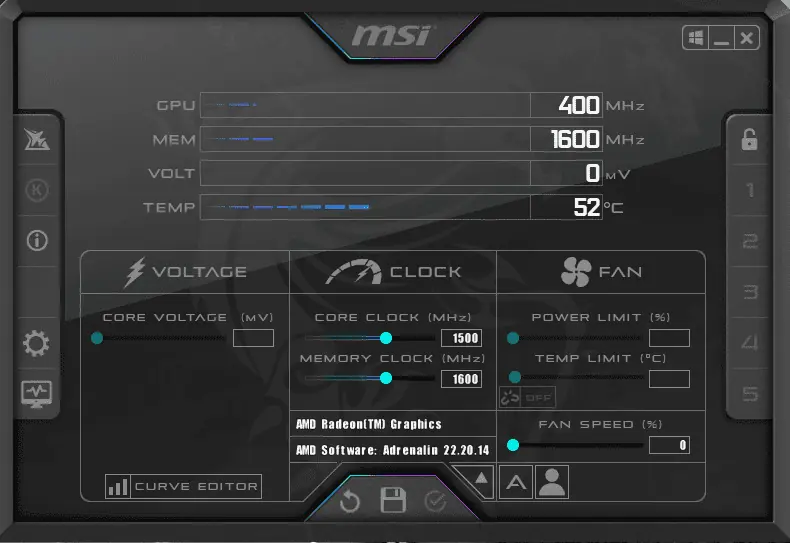
MSI Afterburner je komplexní systémový řadič GPU, který uživatelům umožňuje přetaktovat jejich systémy a spravovat GPU.
Můžete také přistupovat ke statistickému serveru RivaTuner, který je speciálně navržen pro hráče. Tato malá přibalená aplikace je nástroj pro sledování snímkové frekvence a služba pro zachycení videa. Chcete-li se vyhnout instalaci tohoto prvku, můžete zrušit zaškrtnutí políčka při instalaci (viz obrázek níže).
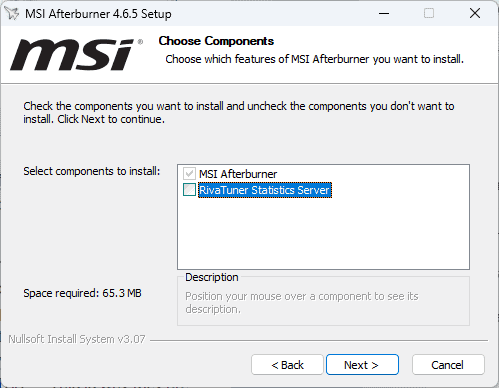
Aplikace MSI Afterburner vám umožní rychle upravit taktovací frekvenci GPU, napětí, takt paměti a dokonce i limit teploty GPU.
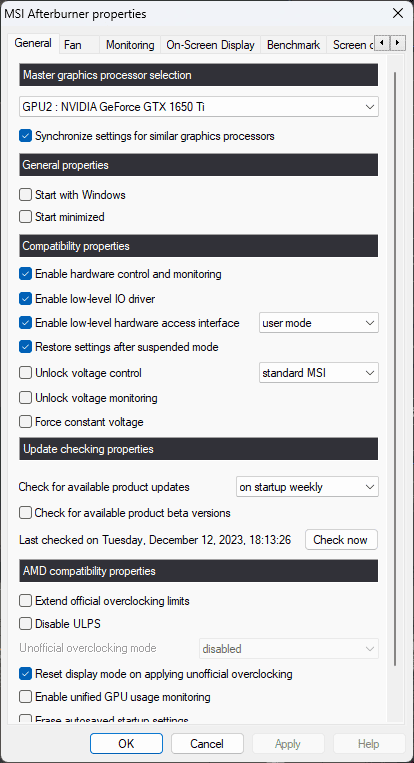
Co se mi při testování tohoto softwaru opravdu líbilo, byl nástroj OC Scanner. Pomůže vám určit nejvyšší stabilní nastavení přetaktování, které váš systém zvládne.
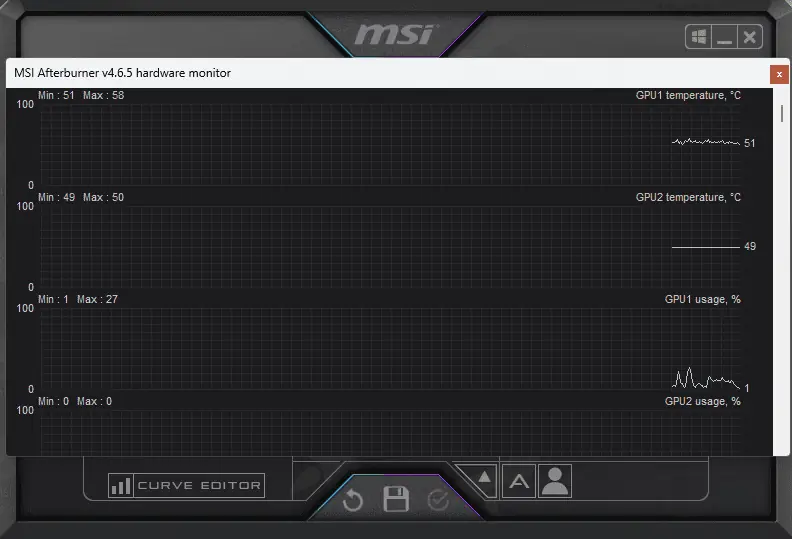
To zajišťuje, že můžete přetaktovat GPU bez obav z ovlivnění stability systému.
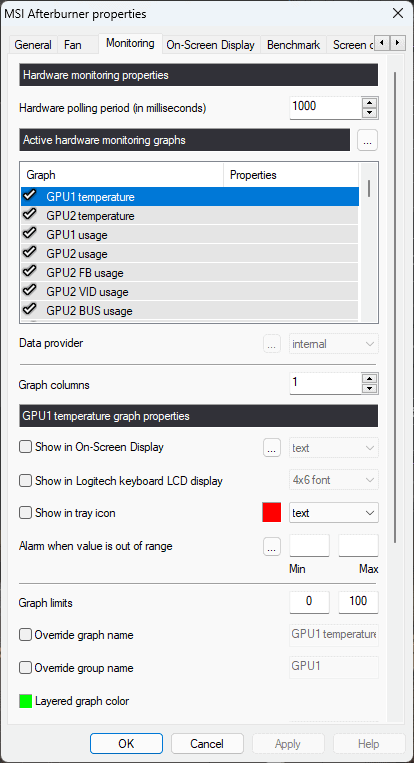
Klady:
- Všestranný nástroj, který kromě přetaktování GPU nabízí cenné informace
- Automaticky využívá OC Scanner pro stabilní přetaktování
- Snadno použitelné rozhraní s moderním futuristickým designem
- Není omezeno na produkty MSI
- Zdarma k použití
Nevýhody:
- Instalační proces je dodáván se statistickým serverem RivaTuner
- Zachycení hry může být špinavé
- Rozhraní může být pro začínající uživatele matoucí
- Zobrazuje pouze datové body, jako je teplota, napětí a frekvence
8. Průvodce oddílem MiniTool
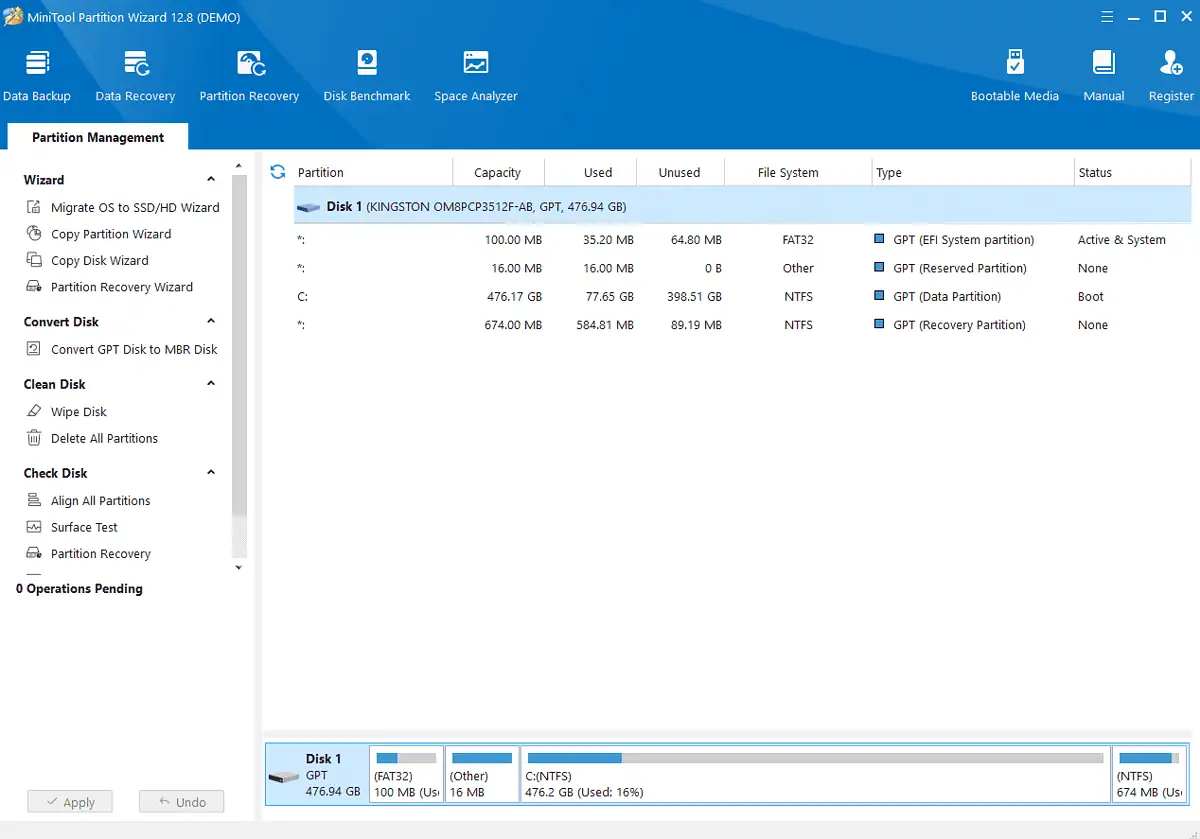
Okamžitě jsem si všiml dobře navrženého a uživatelsky přívětivého rozhraní MiniTool.
Software byl navržen pro rozdělení disku a během mého testovacího procesu tato funkce fungovala bezchybně. Podařilo se mi rychle vytvořit, odstranit a formátovat oddíly.
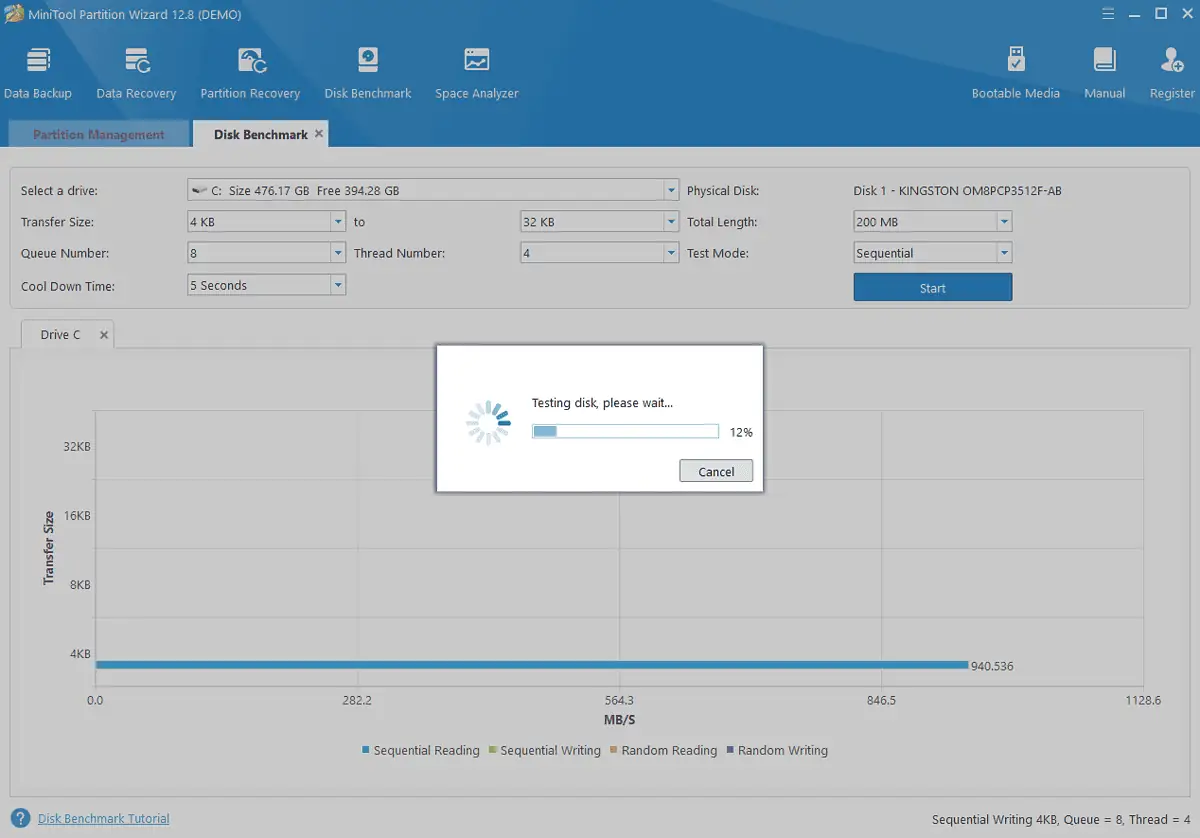
Důvodem pro zařazení na můj seznam je jeho analytická funkce.
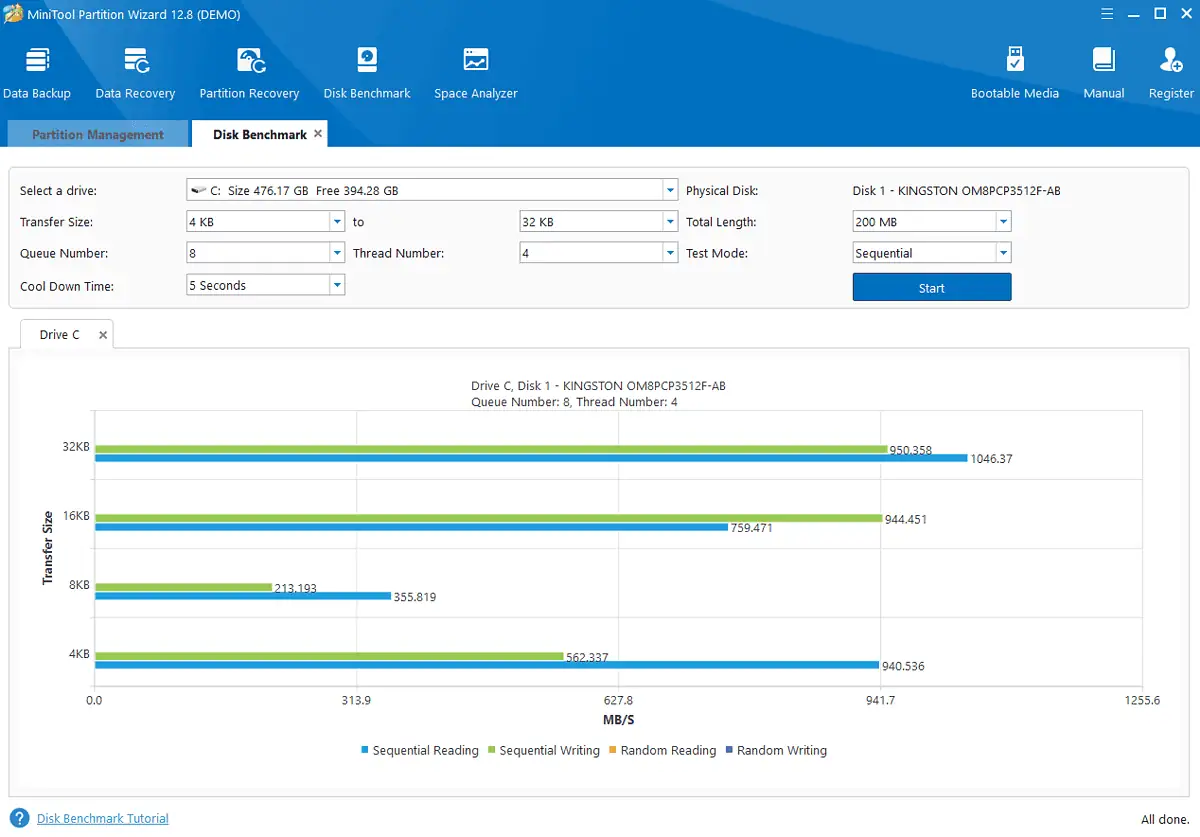
Informace jsou samozřejmě omezeny pouze na výkon disku, takže to nelze přímo srovnávat s jinými nástroji.
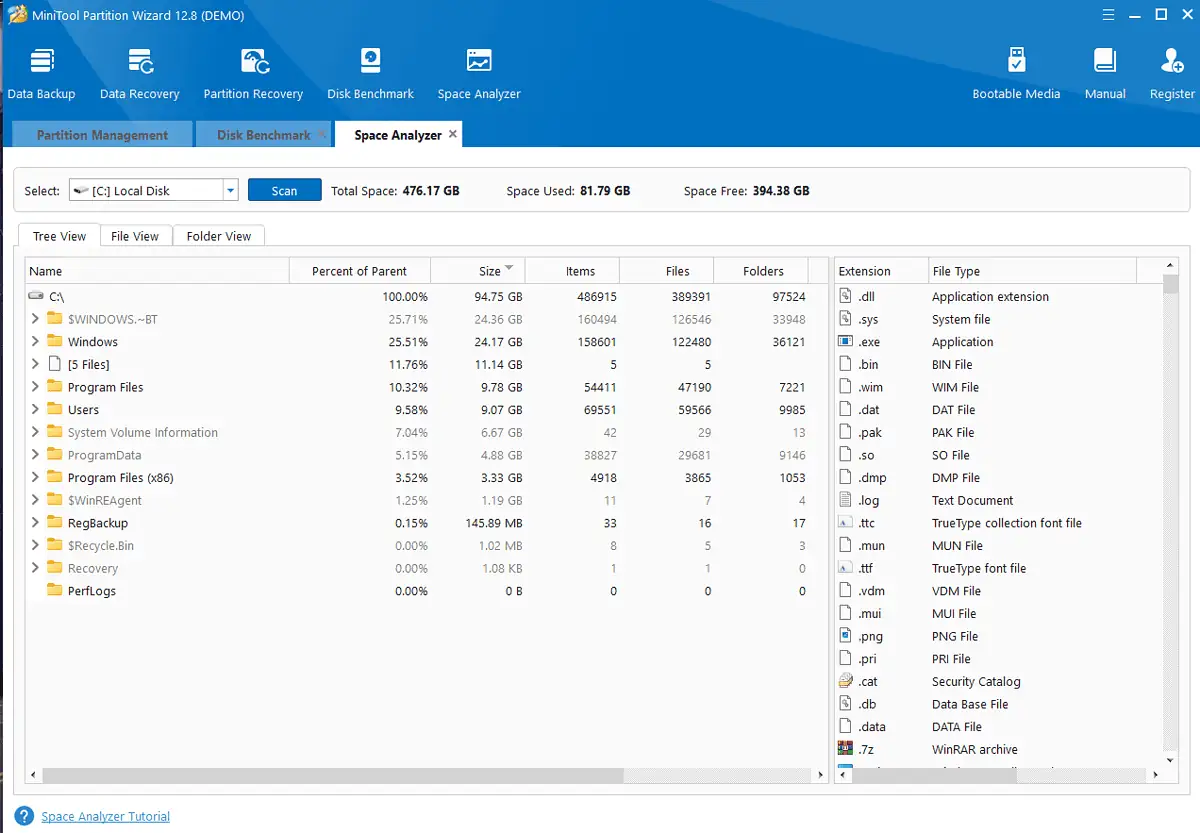
Nástroj také poskytuje proces obnovy dat.

Přesto mu chybí specializace na práci se systémovými prostředky a hardwarovými daty.
Klady:
- Rozhraní je uživatelsky přívětivé a dobře navržené
- Pokrývá širokou škálu funkcí správy oddílů
- Poskytuje dobrý soubor dat o výkonu disku
- Bezplatná verze je schopná
Nevýhody:
- Během instalace musíte zrušit zaškrtnutí políčka, abyste se vyhnuli účasti v Programu zlepšování spokojenosti zákazníků
- Po instalaci se objevila vyskakovací okna s propagačními zprávami
9. CrystalDiskInfo
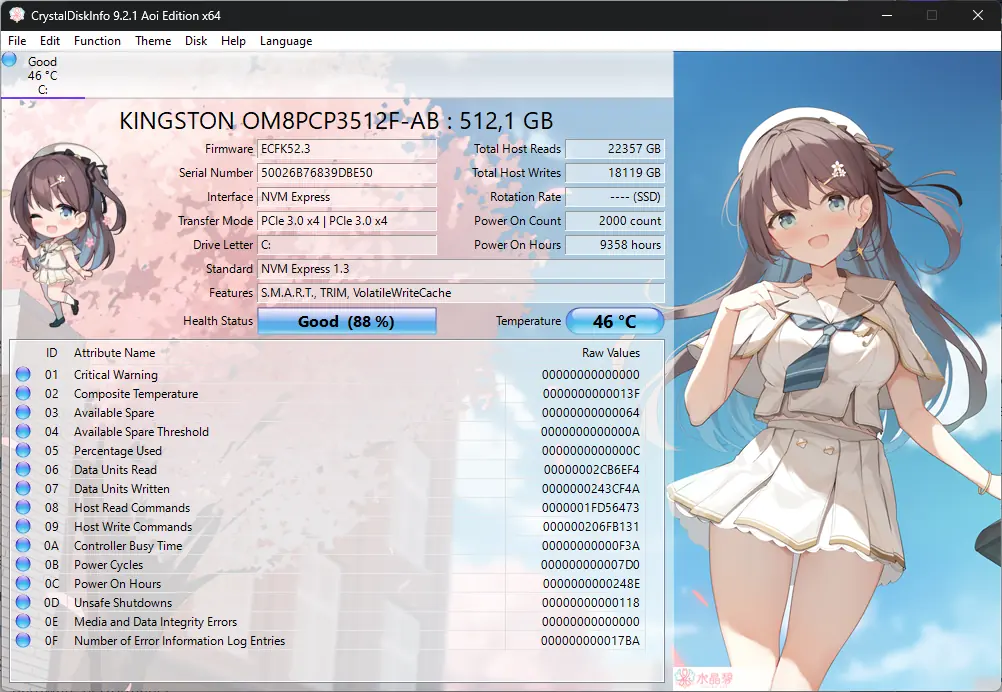
CrystalDiskInfo se i se svým neobvyklým designem inspirovaným anime osvědčil jako všestranný nástroj pro monitorování hardwaru. Funguje perfektně na jakékoli verzi Windows.
Tento malý nástroj, který také podporuje USB, Intel RAID a NVMe, nabízí rychlý přehled dat o vašem zařízení v reálném čase. Bohužel se omezuje pouze na informace o pevném disku.

To znamená, že zahrnuje podrobnosti, jako je teplota disku, počet neúspěšných pokusů o čtení nebo zápis, jak dlouho disk běží a jak pravidelně byl spouštěn a zastavován.
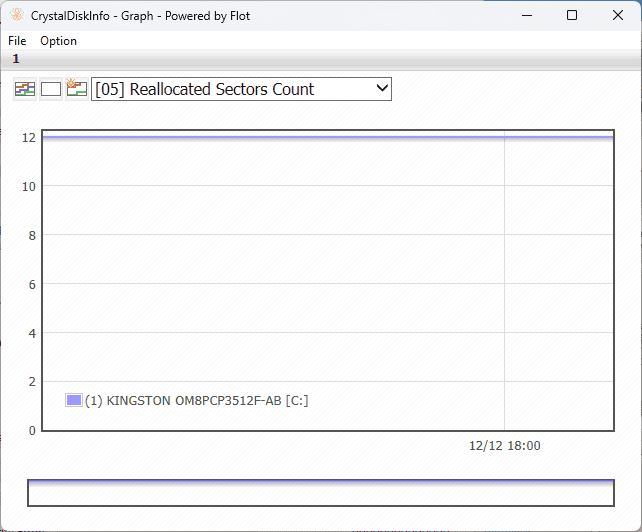
Monitorování v reálném čase umožňuje softwaru zasílat výstrahy, kdykoli se jakýkoli faktor přiblíží nebezpečné hranici. Pokud k tomu dojde, doporučuji okamžitě vytvořit zálohy HDD.
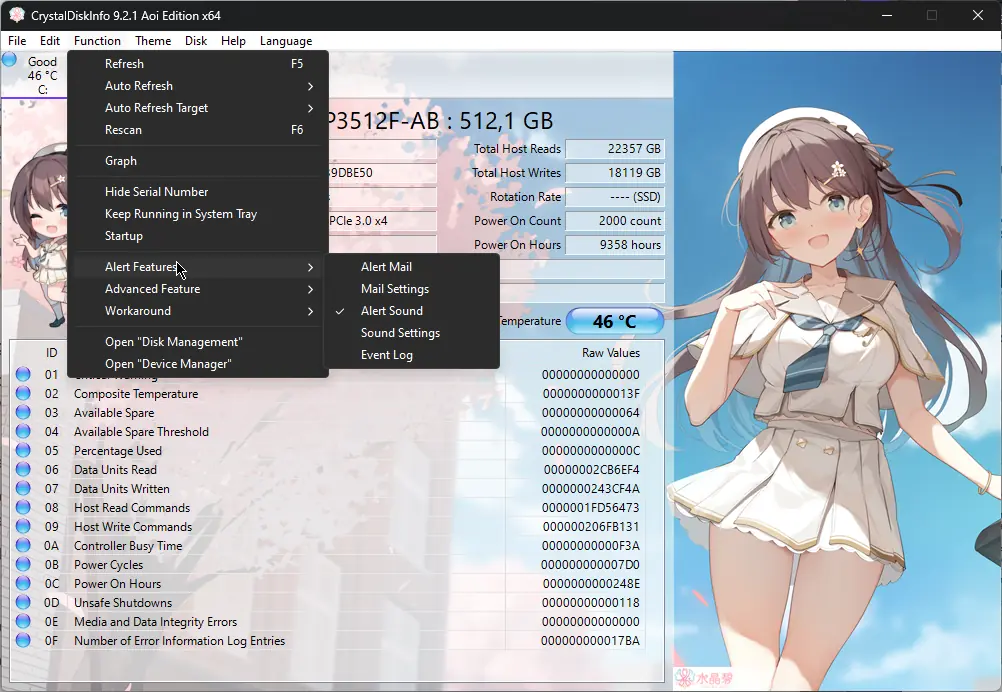
Kromě omezených informací o hardwaru, které poskytuje, není CrystalDiskInfo příliš jasné, pokud jde o vysvětlení konkrétních hodnot.
Klady:
- Snadná navigace a pochopení pro zkušené uživatele
- Poskytuje velké množství informací o výkonu hardwaru
- Zahrnuje výstražný systém pro různé faktory
- Podporuje řadu zařízení, včetně USB, Intel RAID a NVMe
- Zdarma k použití
Nevýhody:
- Vysvětlení údajů je velmi omezené, takže není vhodné pro začátečníky
- Chybí pokročilé možnosti monitorování hardwaru
- Nezahrnuje možnosti ovládání pro data, která poskytuje
10. Intel Processor Diagnostic Tool (IPDT)
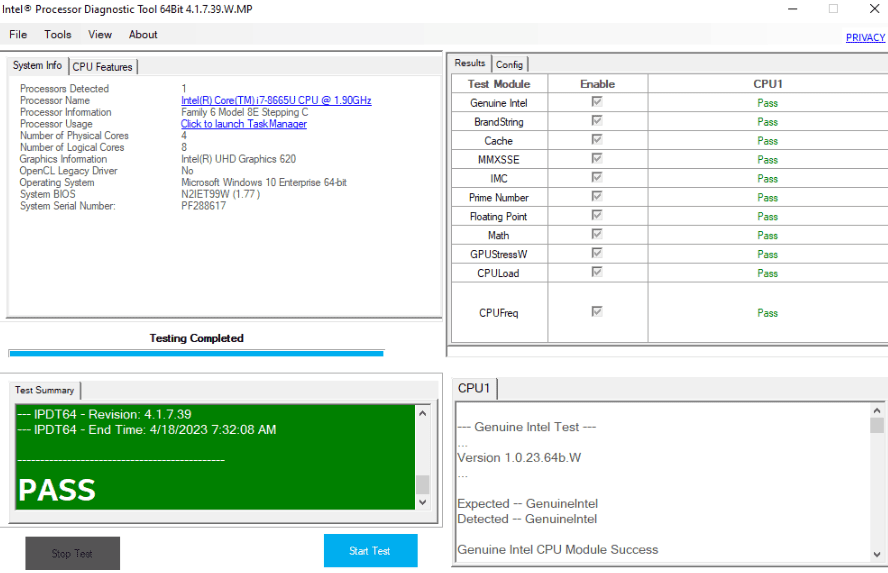
Instalace nástroje Intel Processor Diagnostic Tool trvala asi 10 sekund a bylo zobrazeno výše uvedené rozhraní.
Jak vidíte, tento nástroj je navržen speciálně pro zařízení s procesory Intel. Umožňuje vám přizpůsobit způsob, jakým váš CPU a GPU (grafická karta) pracují, a také ověřit bezpečnost těchto zařízení.
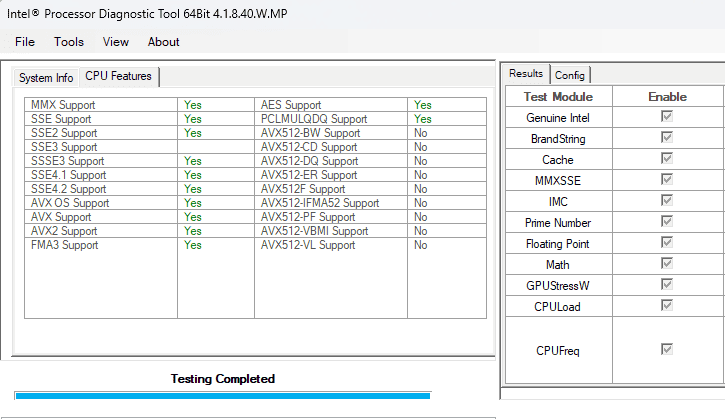
Jednoduše klikněte na tlačítko Spustit test. Tím se zahájí procesy skenování a na pravé straně obrazovky se zobrazí seznam výsledků.
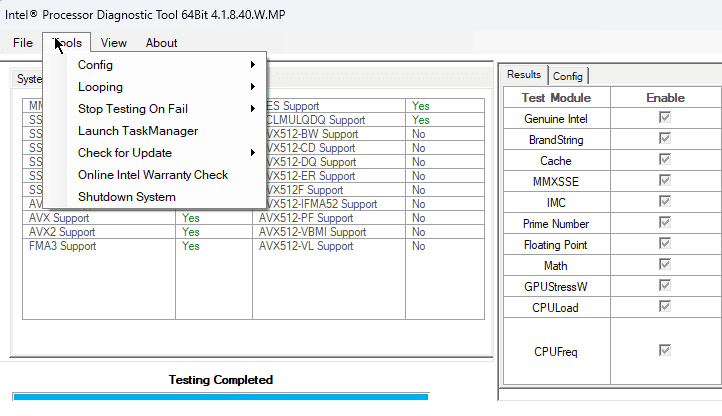
Kromě toho vám aplikace umožňuje rychle zkontrolovat aktualizace, upravit nastavení a vypnout systém.
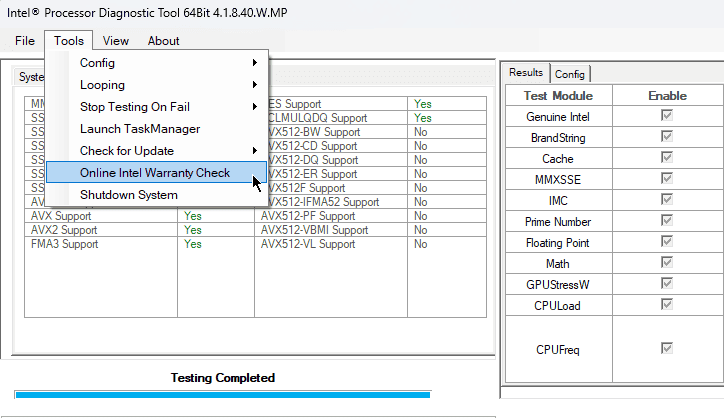
Only Intel Warranty Check je také užitečná pro váš počítač a zajišťuje, že veškerý váš hardware projde záruční kontrolou.
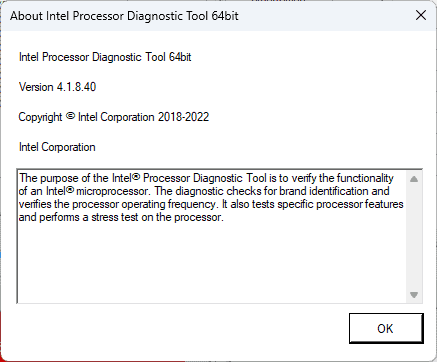
Nejlepší ze všeho je, že tento nástroj má velmi malý dopad na systémové prostředky.
Klady
- Automaticky zahájí proces skenování
- Identifikuje veškerý hardware Intel a vyhledá problémy
- Zahrnuje provozní frekvenci CPU a zátěžový test
- Spolehlivý při zjišťování chyb a problémů s hardwarem Intel
Nevýhody:
- Funguje pouze pro hardware Intel
- Má omezené použití
Jak jsem si vybral nejlepší nástroj pro diagnostiku hardwaru
- Začal jsem zkoumáním různých hardwarových diagnostických nástrojů a určením těch nejužitečnějších.
- Stáhl jsem a nainstaloval každou možnost softwaru a testovali jejich kompatibilitu s různými systémy založenými na Windows.
- I prozkoumal vlastnosti, napsání krátkého náčrtu o každém, včetně monitorování v reálném čase, zátěžového testování atd.
- I procházel rozhraními každého softwaru, aby byla zajištěna uživatelská přívětivost.
- I zkoumal renomované online zdroje pro recenze a hodnocení.
- Testoval jsem schopnosti každého nástroje vyhodnocovat výkon a přesnost dat.
- Nakonec já se podíval na úroveň podpory, kterou každá společnost poskytuje a frekvenci aktualizace.
| Vývoj | Výkon | Přesnost | Snadné použití | Funkce | Spolehlivost |
|---|---|---|---|---|---|
| AIDA64Extreme | 5/5 | Vysoce přesné | 5/5 | Komplexní sada funkcí | Spolehlivá diagnostika |
| HWMonitor Pro | 4/5 | Přesné údaje | 5/5 | Monitorování v reálném čase | Stabilní a spolehlivý |
| Speccy | 3/5 | Obecně přesné | 5/5 | Základní sada funkcí | Spolehlivé pro základní informace |
| Otevřete Hardware Monitor | 3/5 | Přesnost se může lišit | 5/5 | Základní monitorovací funkce | Závisí na podpoře systému |
| CPU-Z | 3/5 | Přesná informace | 4/5 | Zaměřuje se na detaily CPU | Spolehlivá diagnostika CPU |
| MSI Afterburner | 4/5 | Přesné metriky GPU | 3/5 | Přetaktování a monitorování | Vysoce spolehlivý pro GPU |
| Průvodce oddílem MiniTool | 4/5 | Přesné informace o oddílech | 5/5 | Správa oddílů | Spolehlivý pro diskové úlohy |
| CrystalDiskInfo | 3/5 | Přesná data na disku | 5/5 | Monitorování stavu disku | Spolehlivá diagnostika disku |
| Diagnostický nástroj procesoru Intel | 3/5 | Přesnost v diagnostice | 2/5 | Zaměřuje se na diagnostiku CPU | Spolehlivý pro procesory Intel |
Také by vás mohlo zajímat:
- 8 způsobů, jak opravit požadavek selhal kvůli závažné chybě hardwaru zařízení
- Nejlepší nástroje pro odstraňování problémů se systémem Windows
Jak používat nástroj pro diagnostiku hardwaru
- Stáhněte a nainstalujte aplikaci AIDA64 Extreme z oficiálním zdrojem.
- Spusťte software poklepáním na spustitelný soubor z umístění instalace.
- V závislosti na vašich potřebách procházejte rozhraní a zkontrolujte informace o hardwaru systému.
- Klepněte na tlačítko AIDA64 CPUID možnost z panelu nástrojů pro zobrazení přehledu informace o CPU.
- Spusťte Benchmark mezipaměti a paměti z panelu nástrojů.
- Spusťte Benchmark GPU ke shromažďování dat o GPU vašeho počítače.
- Spusťte Test stability systému pro kontrolu stavu vašeho zařízení.
- Pomocí seznamu na levé straně můžete procházet mezi možnostmi hardwaru počítače a číst shromážděné informace.
Nyní tedy víte, co hledat při hledání nejlepšího nástroje pro diagnostiku hardwaru.
Ať už jste začátečník nebo ostřílený technický nadšenec, v tomto seznamu je nástroj, který splní vaše požadavky. Nezapomeňte si jej stáhnout z oficiálních zdrojů a poté spusťte antivirovou kontrolu, abyste zajistili bezpečnost svého počítače.